JUKI IP-200/LK-1900A Instruction Manual [ja]
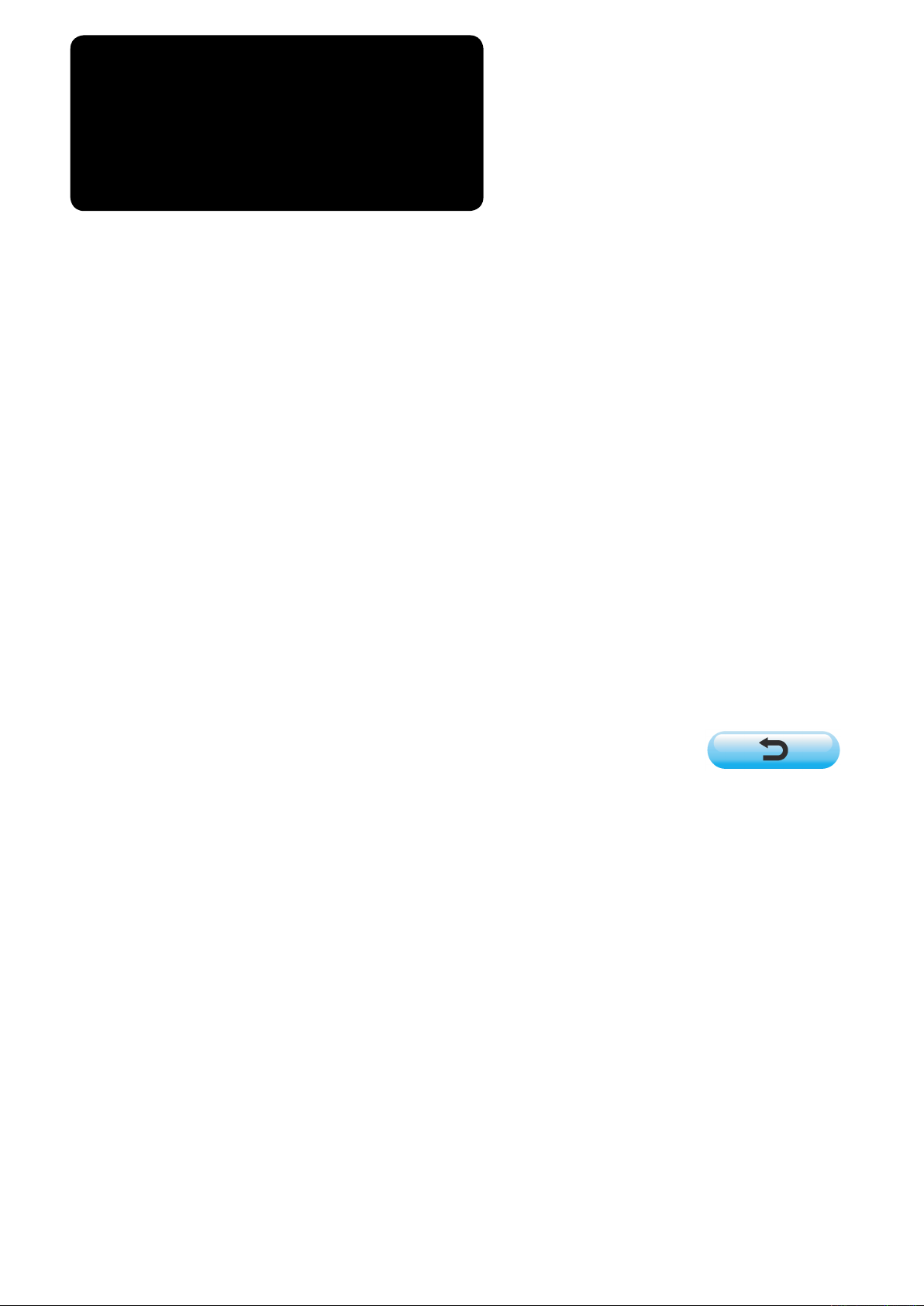
日本語
IP-200 / LK-1900A
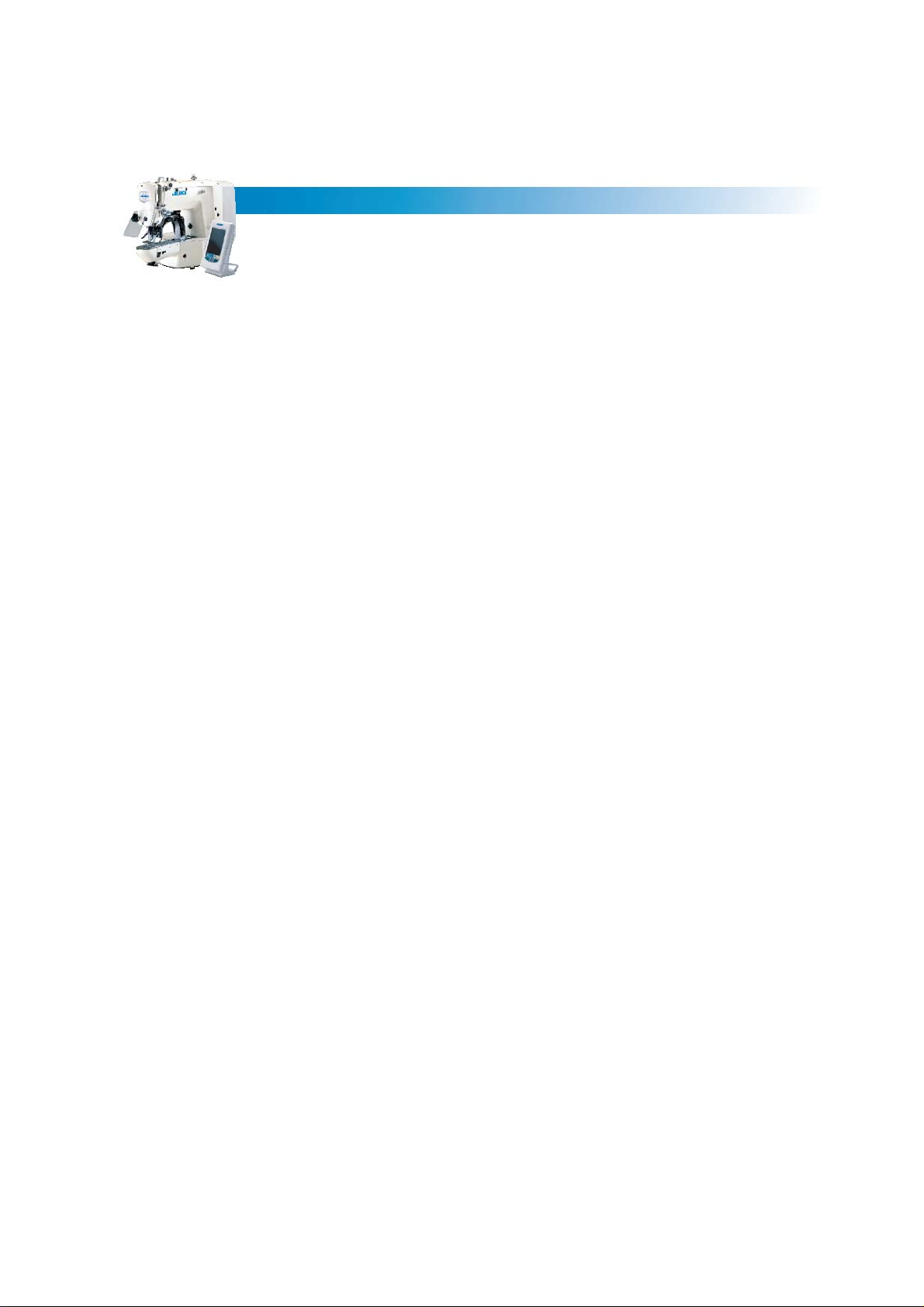
目 次
1. 操作パネルの各部の名前......................................................................................................................................................4
1-1 本体................................................................................................................................................................................................... 4
1-2 共通で使用されるボタン............................................................................................................................................................ 6
2. ミシンの基本操作.......................................................................................................................................................................7
3. 縫い形状選択時の液晶表示部 ............................................................................................................................................8
3-1 縫い形状データ入力画面......................................................................................................................................................... 8
3-2 縫製画面.......................................................................................................................................................................................11
4. 縫い形状の選択を行うには ................................................................................................................................................14
5. 縫い形状一覧........................................................................................................................................................................... 17
6. 項目データの変更を行うには............................................................................................................................................. 19
7. パターン形状の確認.............................................................................................................................................................. 21
8. 一時停止の使い方................................................................................................................................................................. 23
8-1 途中カラー続けて縫製を行うには....................................................................................................................................... 24
8-2 最初カラー縫い直すには........................................................................................................................................................25
9. 下糸を巻くには ........................................................................................................................................................................ 26
9-1 縫製しながら下糸巻きを行う場合........................................................................................................................................26
9-2 下糸巻きのみを行う場合 ........................................................................................................................................................26
10. カウンタを使うには............................................................................................................................................................... 27
10-1 カウンタの設定方法................................................................................................................................................................27
10-2 カウントアップの解除方法 ....................................................................................................................................................30
10-3 縫製中のカウンタ値の変更方法........................................................................................................................................31
11. ユーザーパターンの新規登録を行うには.................................................................................................................... 32
12. パターンボタンの新規登録を行うには.......................................................................................................................... 33
13. パターンボタン選択時の液晶表示部 ............................................................................................................................35
13-1 パターンボタンデータ入力画面 ..........................................................................................................................................35
13-2 縫製画面.....................................................................................................................................................................................38
14. パターンボタンNO. 選択を行うには .............................................................................................................................41
14-1 データ入力画面カラーの選択............................................................................................................................................. 41
14-2 ショートカットボタンによる選択 ...........................................................................................................................................42
15. パターンボタンの内容を変更するには ......................................................................................................................... 43
1
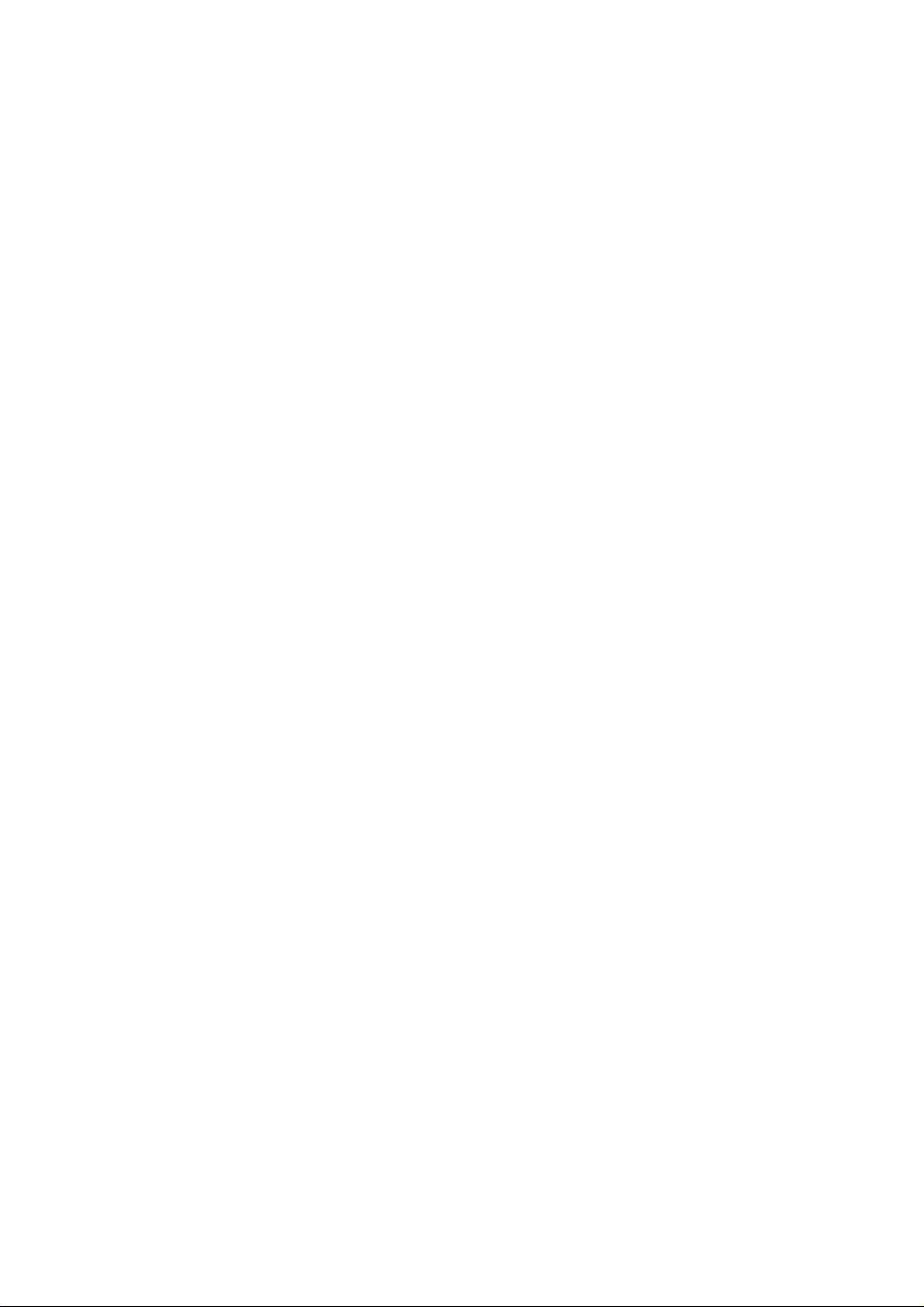
16. パターンボタンに名称を付けるには...............................................................................................................................45
17. パターンボタンをコピーするには..................................................................................................................................... 46
18. 縫いモードを変更するには................................................................................................................................................ 48
19. 組み合わせ縫い(コンビネーション)時の液晶表示部............................................................................................. 49
19-1 データ入力画面........................................................................................................................................................................ 49
19-2 縫製画面 ....................................................................................................................................................................................51
20. 組み合わせ縫いを行うには.............................................................................................................................................. 54
20-1 組み合わせデータの選択.....................................................................................................................................................54
20-2 組み合わせデータの編集方法........................................................................................................................................... 55
21. メモリースイッチデータを変更するには ........................................................................................................................57
21-1 メモリースイッチデータの変更方法...................................................................................................................................57
21-2 メモリースイッチデータ一覧................................................................................................................................................. 59
22. エラーコード一覧................................................................................................................................................................... 66
23. 通信機能を使用するには.................................................................................................................................................. 73
23-1 取り扱い可能なデータについて .........................................................................................................................................73
23-2 スマートメディアを使用して通信を行うには................................................................................................................... 75
23-3 RS-232Cを使って通信を行うには...................................................................................................................................... 78
23-4 データを取り込むには............................................................................................................................................................79
24. インフォメーション機能について...................................................................................................................................... 81
24-1 保守点検情報を見るには.....................................................................................................................................................82
24-2 点検時間を入力するには.....................................................................................................................................................85
24-3 警告の解除方法...................................................................................................................................................................... 87
24-4 生産管理情報を見るには.....................................................................................................................................................88
24-4-1 インフォメーション画面カラー表示する場合 ...............................................................................................................................88
24-4-2 縫製画面カラー表示する場合......................................................................................................................................................... 90
24-5 生産管理情報の設定を行うには....................................................................................................................................... 91
24-6 稼動計測情報を見るには.....................................................................................................................................................95
25. 試縫い機能について........................................................................................................................................................... 99
25-1 試縫いを行うには.................................................................................................................................................................... 99
25-2 糸張力値表示色一覧.......................................................................................................................................................... 102
26. 押えの原点調整を行うには............................................................................................................................................103
27. キーロックを行うには.........................................................................................................................................................104
28. バージョン情報を表示するには.....................................................................................................................................106
29. チェックプログラムを使用するには...............................................................................................................................107
29-1 チェックプログラム画面を表示するには....................................................................................................................... 107
29-2 タッチパネルの補正を行うには....................................................................................................................................... 109
2
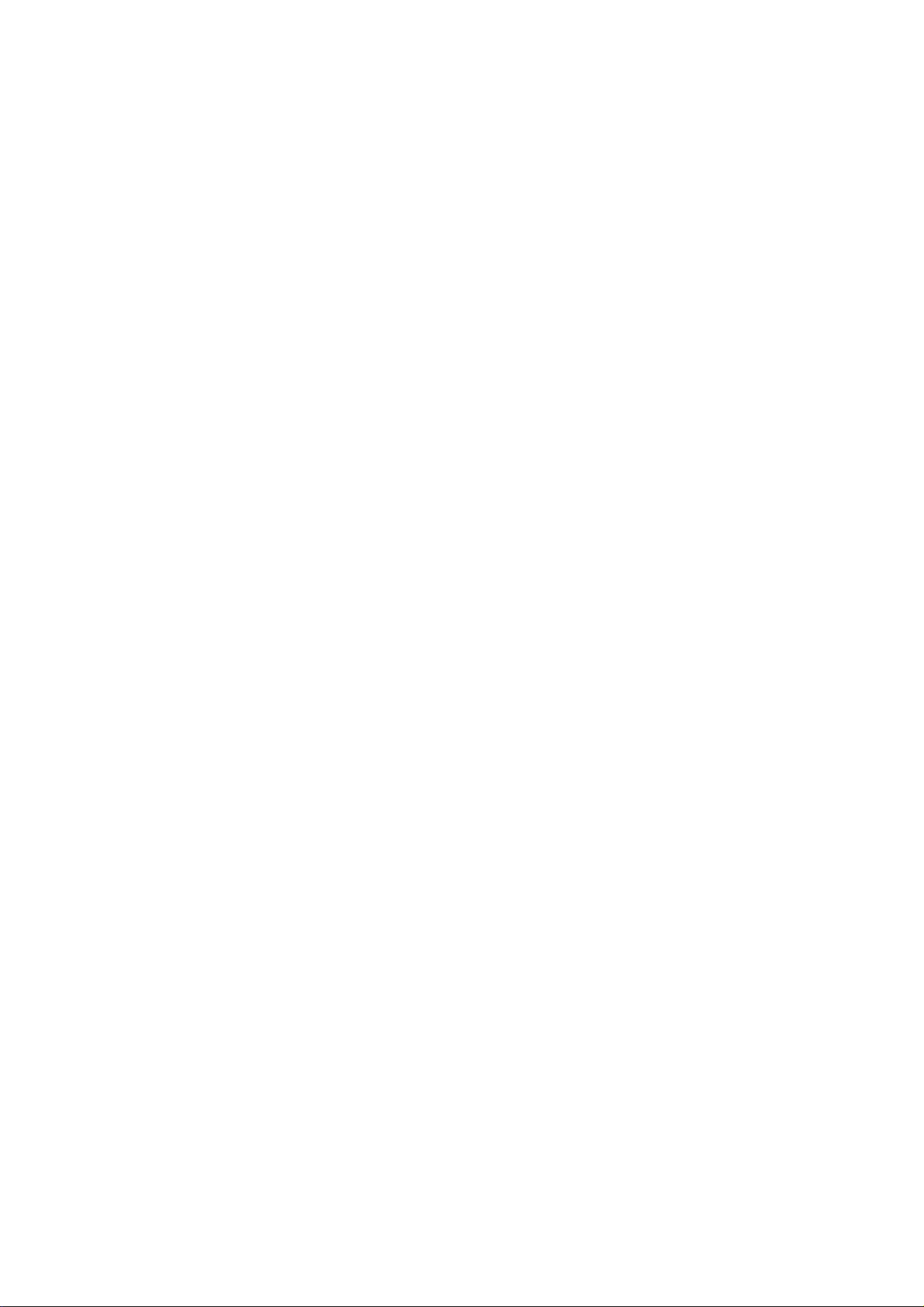
29-3 液晶チェックを行うには...................................................................................................................................................... 112
29-4 センサーチェックを行うには.............................................................................................................................................. 113
29-5 主モ-タ回転数チェック........................................................................................................................................................ 115
29-6 出力チェックを行うには...................................................................................................................................................... 116
29-7 XYモ-タ/原点センサーチェックを行うには............................................................................................................... 117
29-8 押え・糸切りモ-タ/原点センサーチェックを行うには............................................................................................. 118
29-9 糸つかみモ-タ/原点センサーチェックを行うには .................................................................................................. 119
30. 針落ち点ごとに糸張力コマンドを変更するには.......................................................................................................120
30-1 針落ち点ごとに糸張力コマンドを追加・変更するには............................................................................................ 120
30-2 針落ち点ごとに糸張力コマンドを削除するには........................................................................................................ 122
31. グリスアップエラーの解除を行うには..........................................................................................................................124
32. 保全者レベルの通信画面 ...............................................................................................................................................125
32-1 取り扱い可能なデータについて ...................................................................................................................................... 125
32-2 保全者レベルを表示するには......................................................................................................................................... 126
33. 保全者レベルのインフォメーション画面......................................................................................................................127
33-1 エラー履歴の表示................................................................................................................................................................ 127
33-2 累積稼動情報の表示.......................................................................................................................................................... 129
3

② ③ ④ ⑤
1. 操作パネルの各部の名前
1-1 本体
( 前面 ) ( 右側面 )
①
⑥
⑦
⑧
⑨
⑩
⑪
4
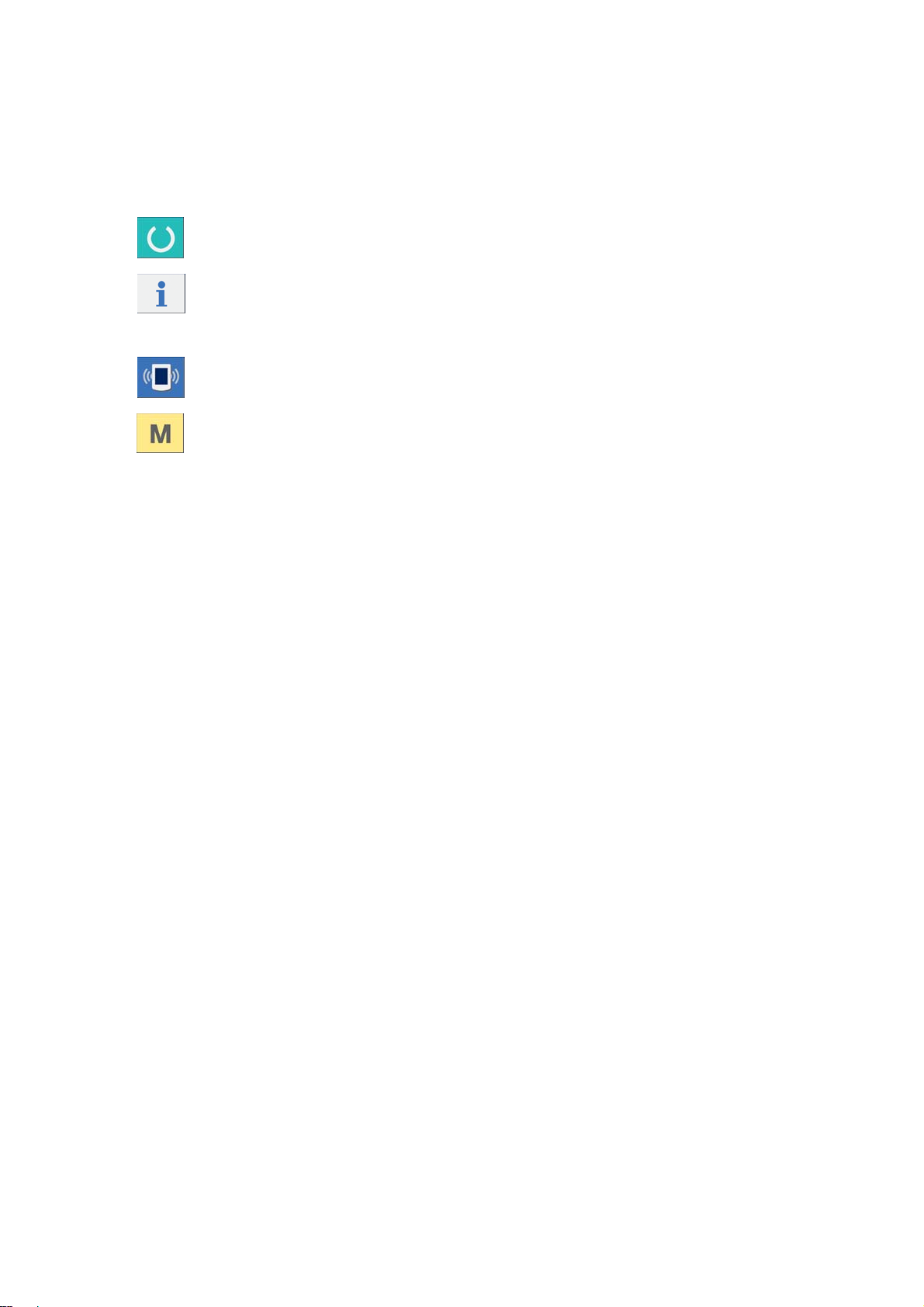
① タッチパネル・液晶表示部
②
③
④
⑤
⑥ スマートメディアカ-ドスロット(蓋は閉じて使用願います。)
⑦ スライドスイッチ(未使用・OFF)
⑧ RS-232C 通信用コネクタ
準備キーー → データ入力画面と縫製画面の切り替えを行ないます
インフォメーションキーー → データ入力画面とインフォメーション画面の切り替えを行な
います
通信キー → データ入力画面と通信画面の切り替えを行ないます
モードキー → データ入力画面と各種詳細設定をおこなうモード切り替え
画面の切り替えを行ないます
⑨ カラー液晶画面コントラスト調節用ボリューム
⑩ 外部入力用コネクタ
⑪ ケーブル
5
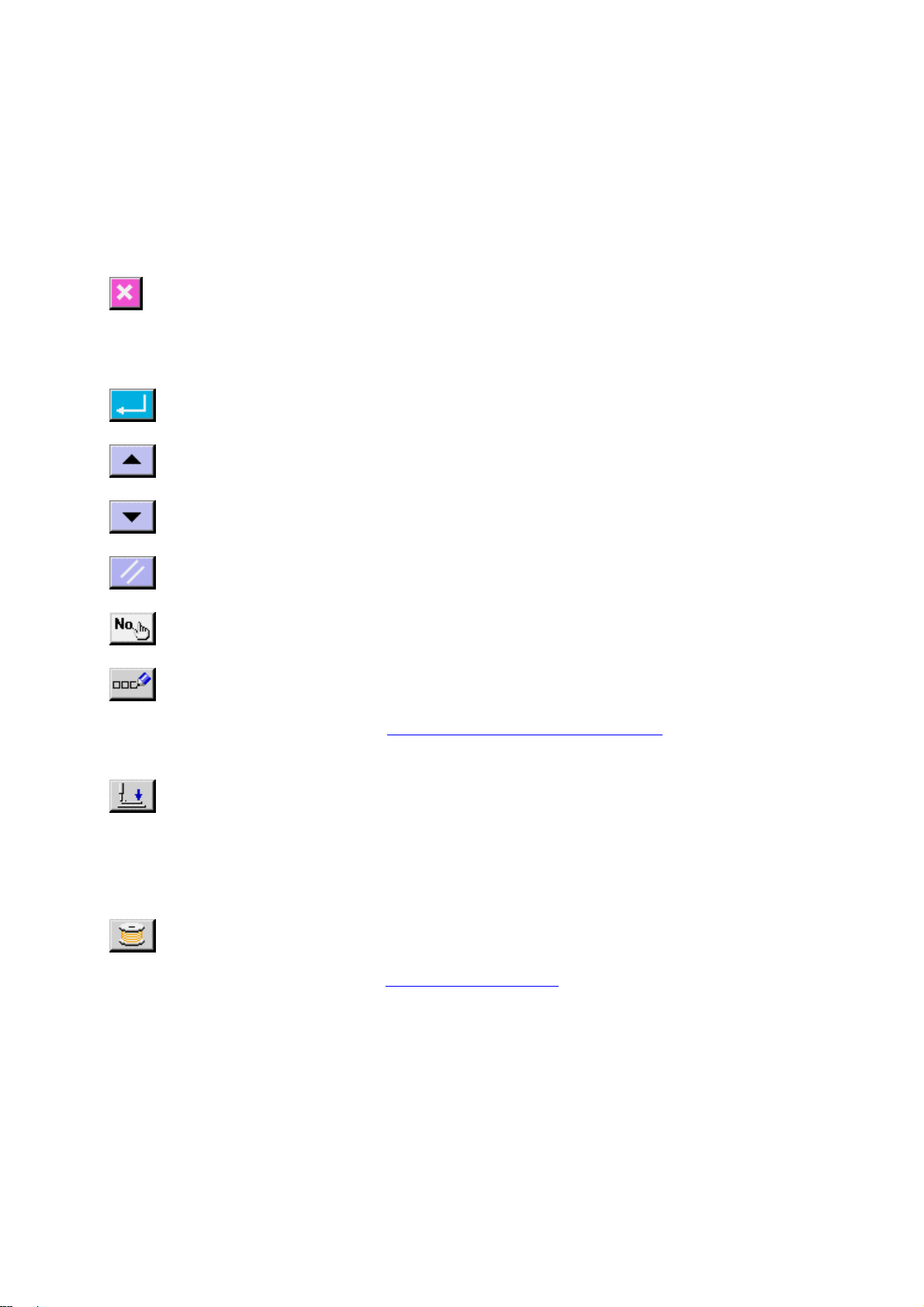
1-2 共通で使用されるボタン
IP-200 の各画面で共通の操作を行うボタンは下記の通りです。
キャンセルボタン → ポップアップ画面を閉じます。
データ変更画面の場合は、変更中のデータをキャンセルします。
エンターボタン → 変更したデータを確定します
上スクロールボタン → ボタンもしくは表示を上方向にスクロールします
下スクロールボタン → ボタンもしくは表示を下方向にスクロールします
リセットボタン → エラーの解除を行います
数字入力ボタン → テンキーが表示され、数字の入力を行うことができます
文字入力ボタン → 文字入力画面を表示します。
→
押さえ下降ボタン → 押さえを下降し、押さえ下降画面を表示します。
押さえを上昇させるには、押さえ下降画面に表示される押さえ上昇ボ
糸巻きボタン → 下糸巻きを行います。
→
16. パターンに名称を付けるにはP=45 をご覧ください。
タンを押してください。
9. 下糸を巻くにはP=26 をご覧ください。
6
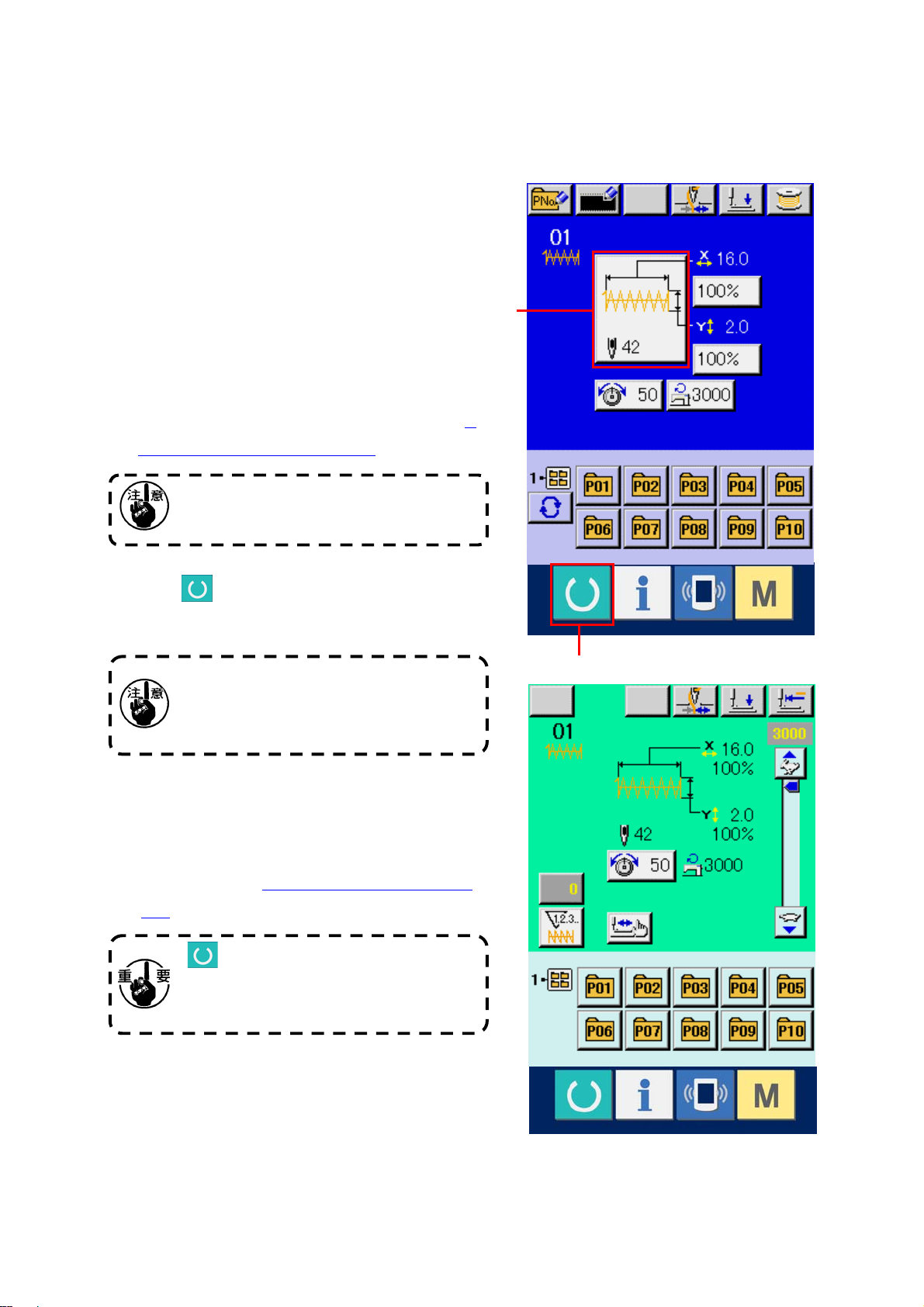
2. ミシンの基本操作
① 電源スイッチを入れる
② 縫製したいパターンNO. を選択する
電源を入れると、データ入力画面が表示されます。
画面中央に現在選択されている形状が表示され
た形状選択ボタン(B)が表示され、押すと縫い形
状の選択ができます。縫い形状の選択方法は、
縫い形状の選択を行うにはP=14 をご覧ください。
パターンNo.は別紙一覧表を参照してください。
準備キー
(C)を押すと液晶表示の背景色が緑
色に変わり縫製可能となります。
押さえが上昇しているときは、押さえが下降して
から移動しますので、指をはさまないように注意し
てください。
B
4.
C
③ 縫製を開始する
縫製品を押さえ部分にセットし、ペダル操作するこ
とによりミシンがスタートし縫製を開始します。
※ 画面については、
3. 単独縫い時の液晶表示部P
=8 をご覧ください。
キーを押さずに電源を切ったときパターン
No.、XY拡大縮小率、最高回転数、糸張力の設
定値は記憶されません。
7
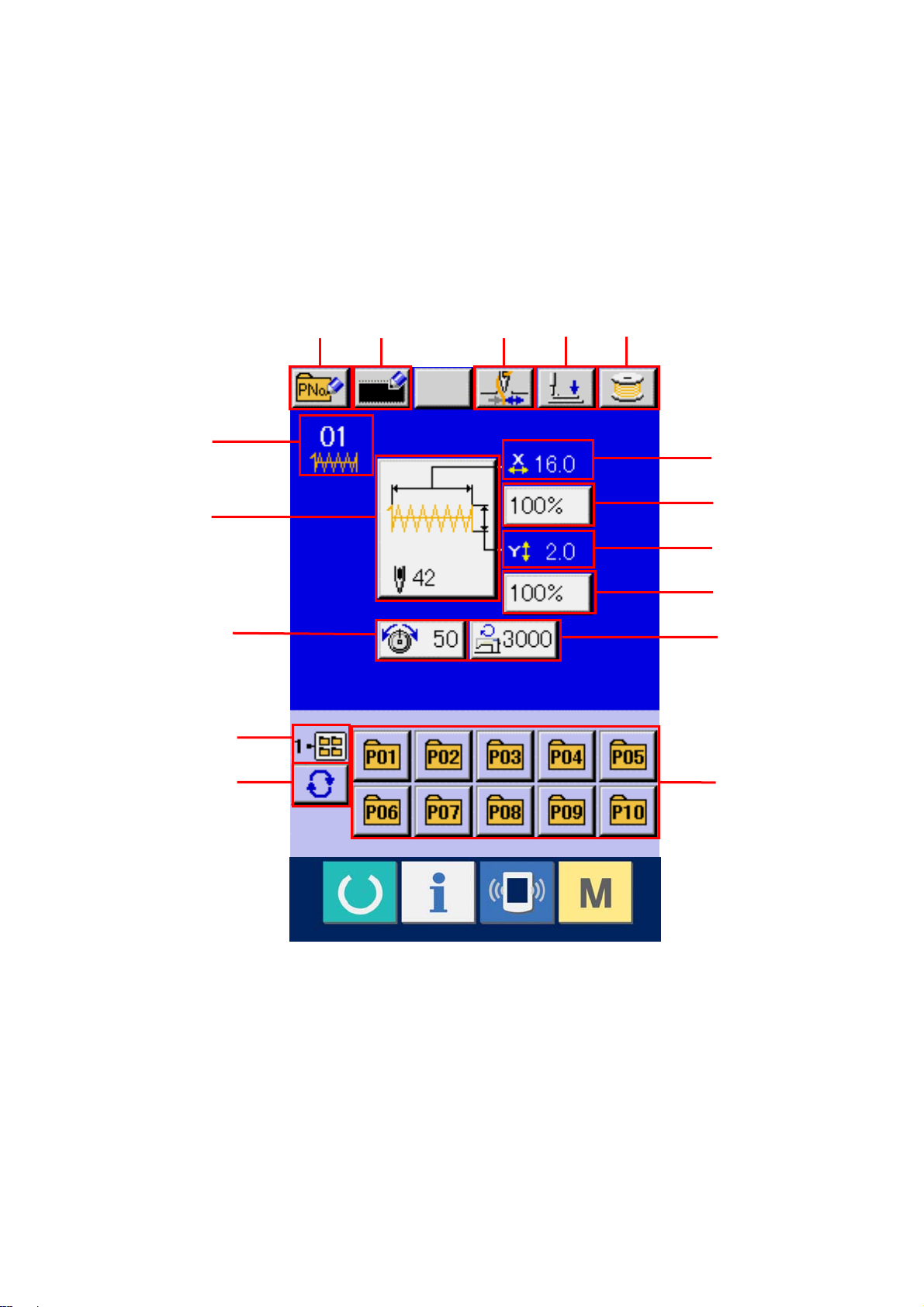
3. 縫い形状選択時の液晶表示部
3-1 縫い形状データ入力画面
F
A
B
CE
D
I
G
H
N
O
J
K
L
M
P
8
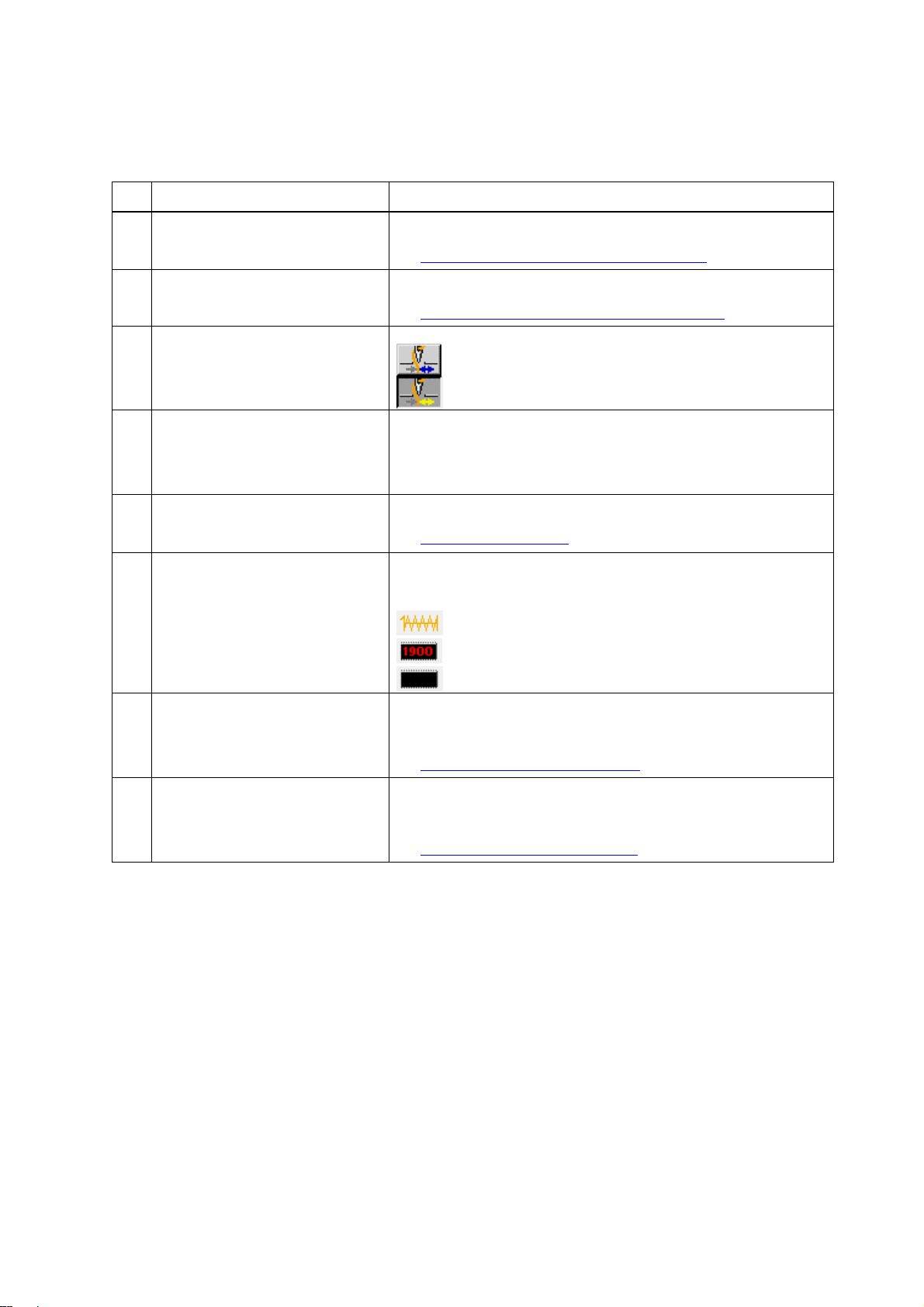
ボタン・表示 内容
A パターンボタン新規登録ボタン パターンボタン新規登録画面が表示されます。
→ 12. パターンボタンの新規登録を行うにはP=33 をご覧ください。
B ユーザーパターン
新規登録ボタン
C 糸つかみボタン
D 押さえ下げボタン 押さえを下降し、押さえ下降画面を表示します。
E 糸巻きボタン 下糸を巻くことができます。
F 縫い形状NO. 表示 現在選択中の縫い形状の種類と NO. を表示します。
G 縫い形状選択ボタン ボタン上に現在選択中の縫い形状を表示し、押すと縫い形状選択画面が
ユーザーパターン新規登録画面が表示されます。
→ 11. ユーザーパターンの新規登録を行うにはP=32 ご覧ください。
糸つかみの有効/無効を選択します。
:糸つかみ無効
:糸つかみ有効
押さえを上昇させるには、押さえ下降画面に表示される押さえ上昇ボタン
を押してください。
→ 9. 下糸を巻くにはP=26 ご覧ください。
縫い形状の種類は下記の 3 つあります。
:標準パターン
:LK-1900 パターン
:ユーザーパターン
表示されます。
→ 4. 縫い形状の選択を行うにはP=14 をご覧ください。
H 糸張力設定ボタン ボタン上に現在選択中のパターンデータに設定されている上糸張力値を
表示し、押すと項目データ変更画面が表示されます。
→ 6. 項目データを変更するにはP=19 をご覧ください。
9

ボタン・表示 内容
I X実寸値表示 選択中の縫い形状のX方向の実寸値を表示します。
メモリースイッチ の設定により、実寸値入力を選択するとX実寸
値設定ボタンが表示されます。
→ 6. 項目データを変更するにはP=19 をご覧ください。
J X拡大縮小率設定ボタン ボタン上に現在選択中の縫い形状のX方向の拡大縮小率を表示します。
メモリースイッチ の設定により、拡大縮小率入力を非選択にす
るとボタンが消えX拡大縮小率が表示されます。
→ 6. 項目データを変更するにはP=19 をご覧ください。
K Y実寸値表示 選択中の縫い形状のY方向の実寸値を表示します。
メモリースイッチ の設定により、実寸値入力を選択するとY実寸
値設定ボタンが表示されます。
→ 6. 項目データを変更するにはP=19 をご覧ください。
L Y拡大縮小率設定ボタン ボタン上に現在選択中の縫い形状のY方向の拡大縮小率を表示します。
メモリースイッチ の設定により、拡大縮小率入力を非選択にす
るとボタンが消えY拡大縮小率が表示されます。
→ 6. 項目データを変更するにはP=19 をご覧ください。
M 最高速度制限 ボタン上に現在設定されている最高制限速度を表示し、押すと項目データ
変更画面が表示されます。
→ 6. 項目データを変更するにはP=19 をご覧ください。
N フォルダ番号表示 表示されているパターン登録ボタンが保存されているフォルダNO. を表示
します。
O フォルダ選択ボタン パターンの表示フォルダが順番に表示されます。
P パターン登録ボタン Nフォルダ番号表示に保存されているパターン登録ボタンが表示されま
す。
→ 12. パターンボタンの新規登録を行うにはP=33 ご覧ください。
10
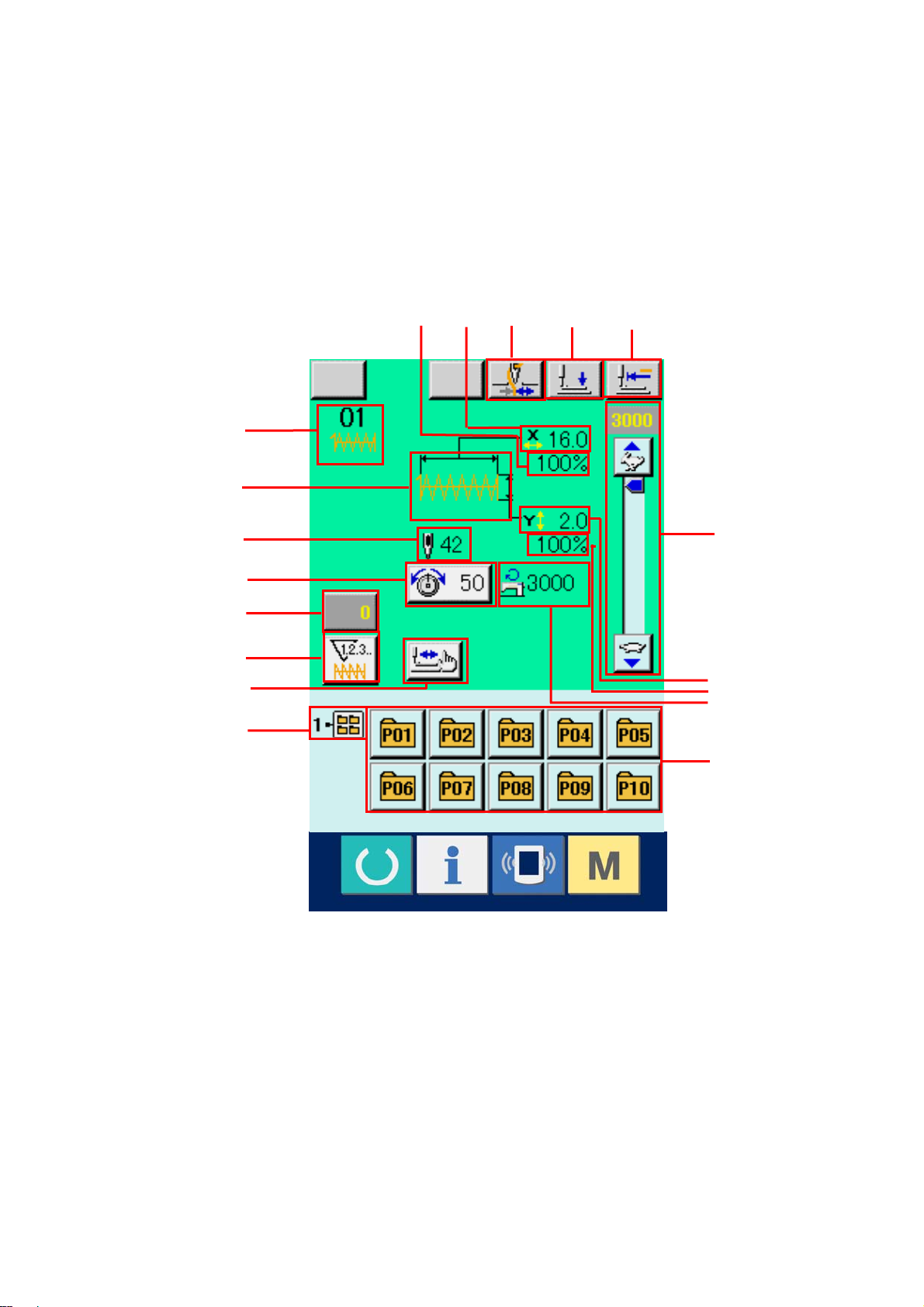
3-2 縫製画面
F
G
H
I
J
K
L
M
E
D
A
BC
N
O
P
Q
R
11
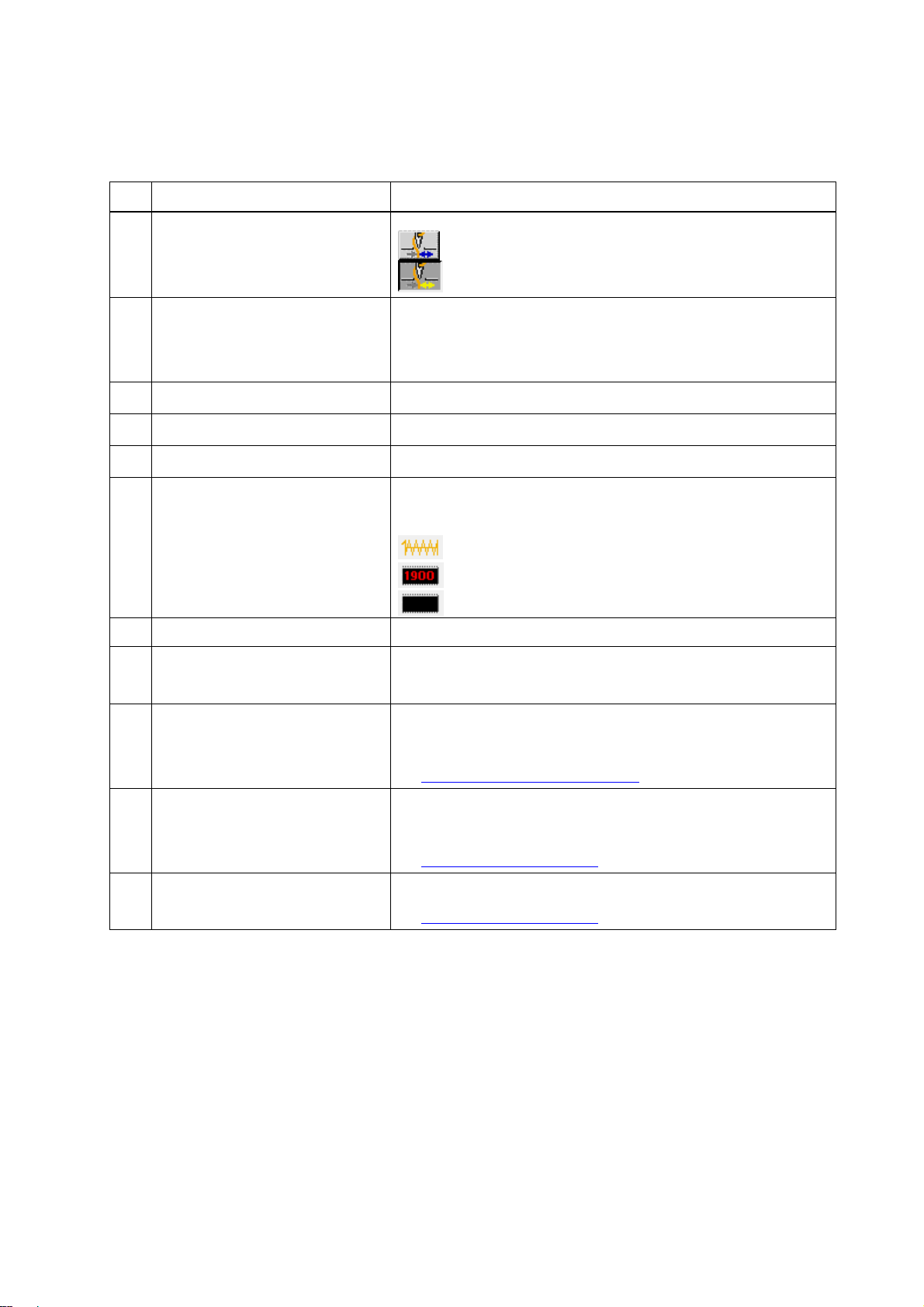
ボタン・表示 内容
A 糸つかみボタン
B 押さえ下げボタン 押さえを下降し、押さえ下降画面を表示します。
C 原点復帰ボタン 一時停止時、押さえを縫い始めまで戻し、押さえを上昇します。
D X拡大縮小率表示 選択中の縫い形状のX方向の拡大縮小率を表示します。
E X実寸値表示 選択中の縫い形状のX方向の実寸値を表示します。
F 縫い形状NO. 表示 現在選択中の縫い形状の種類と NO. を表示します。
糸つかみの有効/無効を選択します。
:糸つかみ無効
:糸つかみ有効
押さえを上昇させるには、押さえ下降画面に表示される押さえ上昇ボタン
を押してください。
縫い形状の種類は下記の 3 つあります。
:標準パターン
:LK-1900 パターン
:ユーザーパターン
G 縫い形状表示 現在選択中の縫い形状を表示します。
H 縫い形状総針数表示 現在選択中の縫い形状の総針数を表示します。
※ 選択中の縫い形状が標準パターンの場合のみ表示されます。
I 糸張力設定ボタン ボタン上に現在選択中のパターンデータに設定されている上糸張力値を
表示し、押すと項目データ変更画面が表示されます。
6. 項目データを変更するにはP=19 をご覧ください。
→
カウンタ値変更ボタン
J
K カウンタ切り替えボタン 縫製カウンタ/枚数カウンタの表示の切り替えることができます。
ボタン上に現在のカウンタ値を表示します。押すとカウンタ値変更画面が
表示されます。
→ 10. カウンタを使うにはP=27 をご覧ください。
→ 10. カウンタを使うにはP=27 をご覧ください。
12
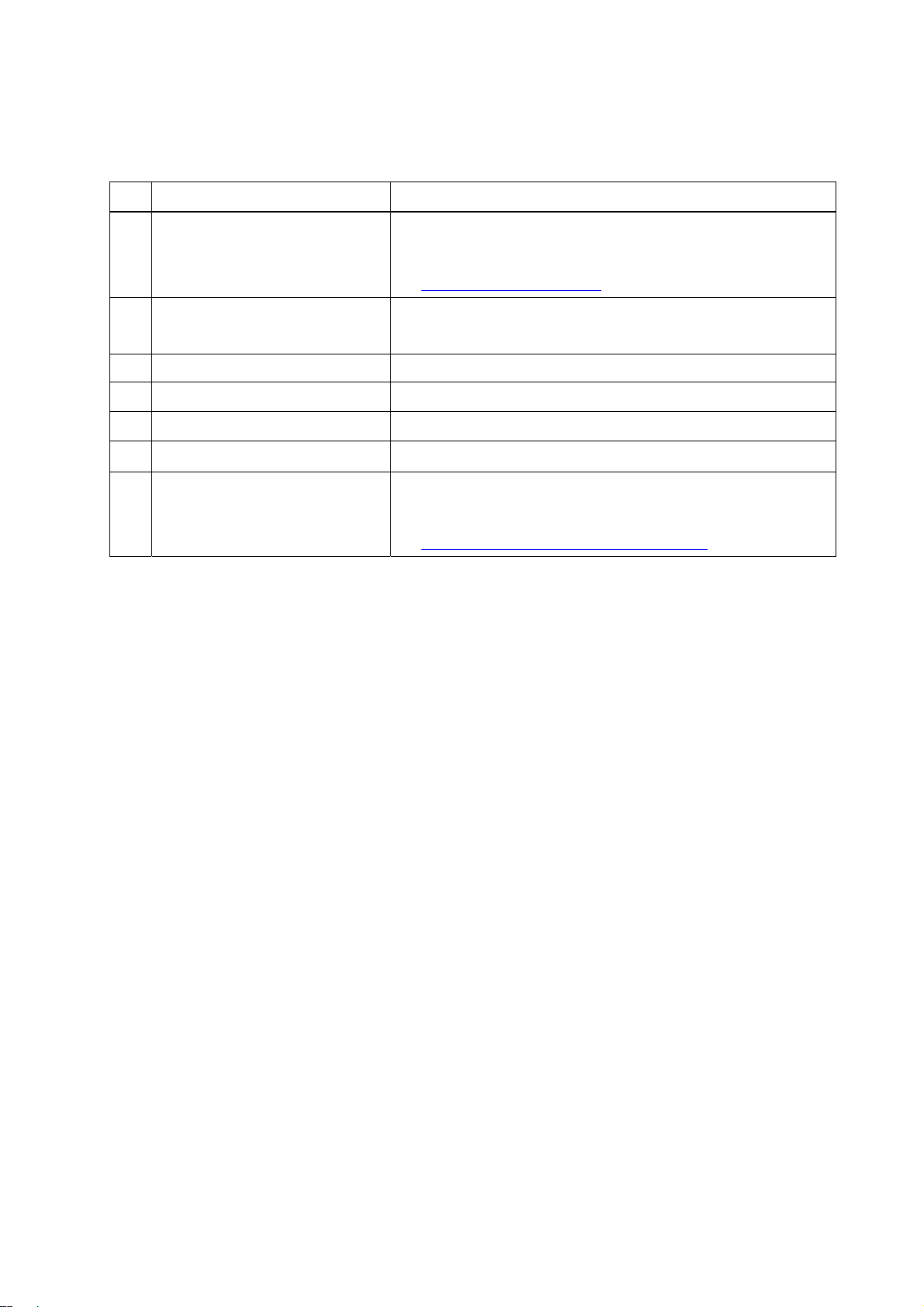
ボタン・表示名称 内容
L ステップ縫いボタン ステップ縫い画面を表示します。パターン形状の確認を行うことができま
す。
→ 7. パターン形状の確認P=21 をご覧ください。
M フォルダ番号表示 表示されているパターン登録ボタンが保存されているフォルダNO. を表示
します。
N 速度ボリューム ミシンの回転数を変更することができます。
O Y実寸値表示 選択中の縫い形状のY方向の実寸値を表示します。
P Y拡大縮小率表示 選択中の縫い形状のY方向の拡大縮小率を表示します。
Q 最高速度制限表示 現在設定されている最高速度制限が表示されます。
R パターン登録ボタン Mフォルダ番号表示に保存されているパターン登録ボタンが表示されま
す。
→ 12. パターンボタンの新規登録を行うにはP=33 ご覧ください。
13
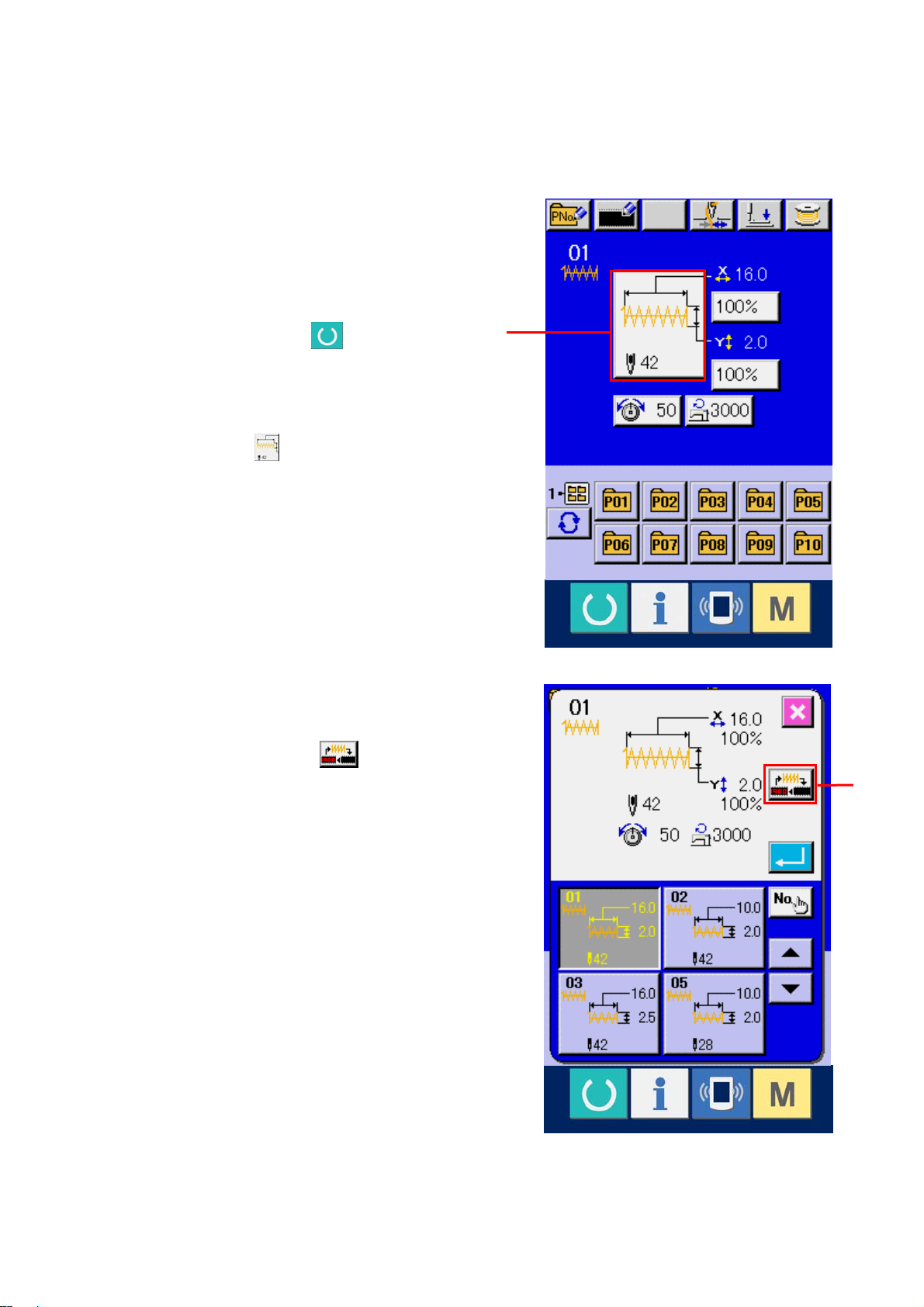
4. 縫い形状の選択を行うには
① データ入力画面を表示する
データ入力画面(青色)の場合のみ、縫い形状
の選択が可能になります。縫製画面(緑色)の
場合には、準備スイッチ
入力画面(青色)を表示してください。
② 縫い形状選択画面を呼び出す
を押し、データ
A
縫い形状ボタン
選択画面が表示されます。
③ 縫い形状の種類を選択する
縫い形状は大きく 3 種類あります。
縫い形状種類選択ボタン
い。
(A)を押すと、縫い形状
(B)を押してくださ
B
14
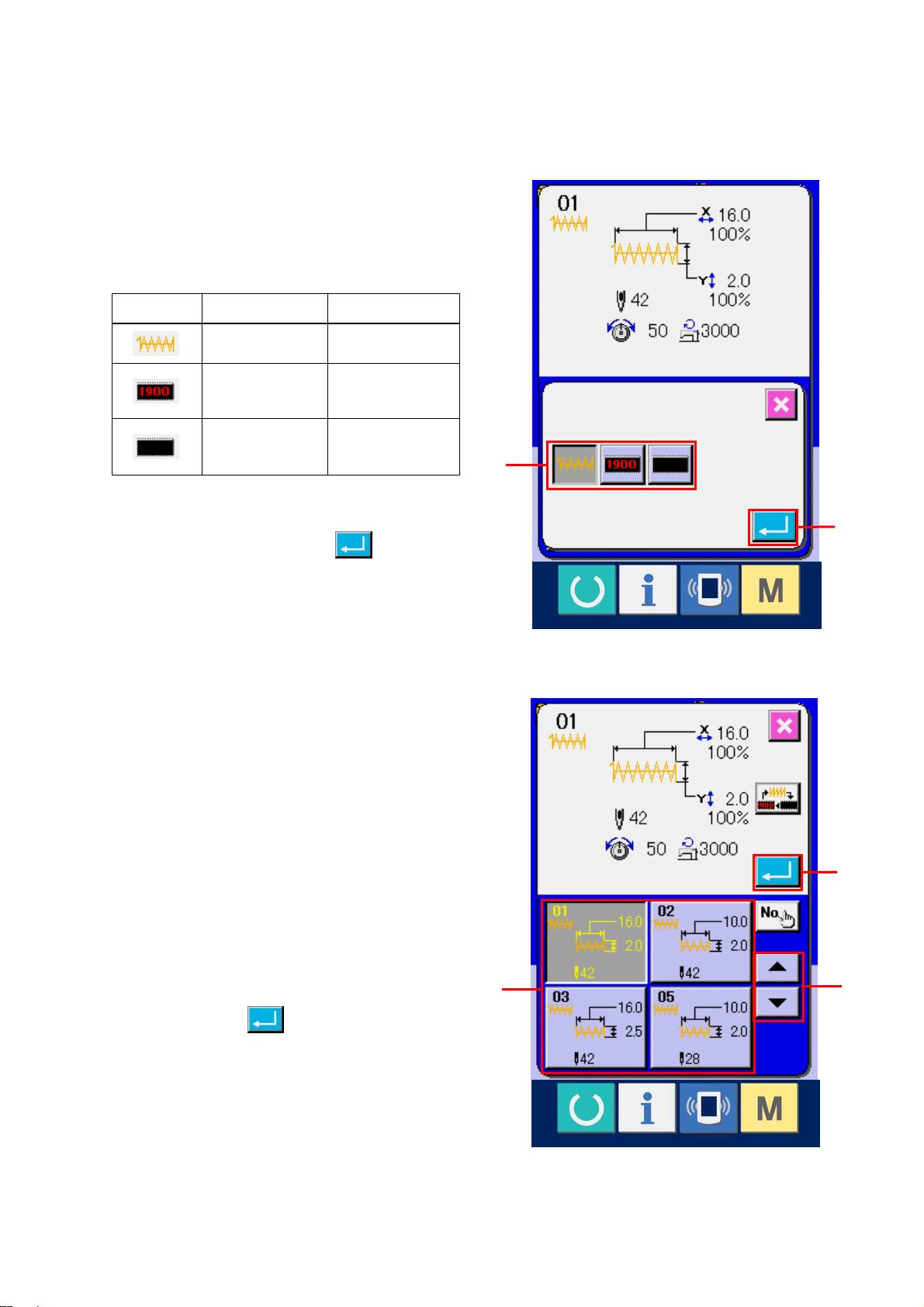
④ 縫い形状の種類を確定する
縫い形状は下記の 3 種類あります。この中カラ
ー希望の種類を選択してください。
ピクト 名称 最大パターン数
標準パターン 64
LK-1900
パターン
ユーザー
パターン
99
200
縫い形状選択ボタン(C)カラー希望の縫い形状
種類を選択し、エンターボタン
(D)を押し
てください。
選択した縫い形状の種類に対応した縫い形状一
覧画面を表示します。
※ LK-1900 パターンは、メイン基板にROMがセッ
トされていない場合には、選択ボタンは表示さ
れません。
⑤ 縫い形状を選択する
上下スクロールボタン(E)を押すと、縫い形状
C
D
ボタン(F)が順次切り替わります。ボタンには
縫い形状の内容が表示されます。ここで選択し
たい縫い形状ボタンを押してださい。選択した
形状の詳細が画面上部に表示されます。
⑥ 縫い形状を確定する
エンターボタン
(G)を押すと、縫い形状
を確定し、データ入力画面を表示します。
15
F
G
E
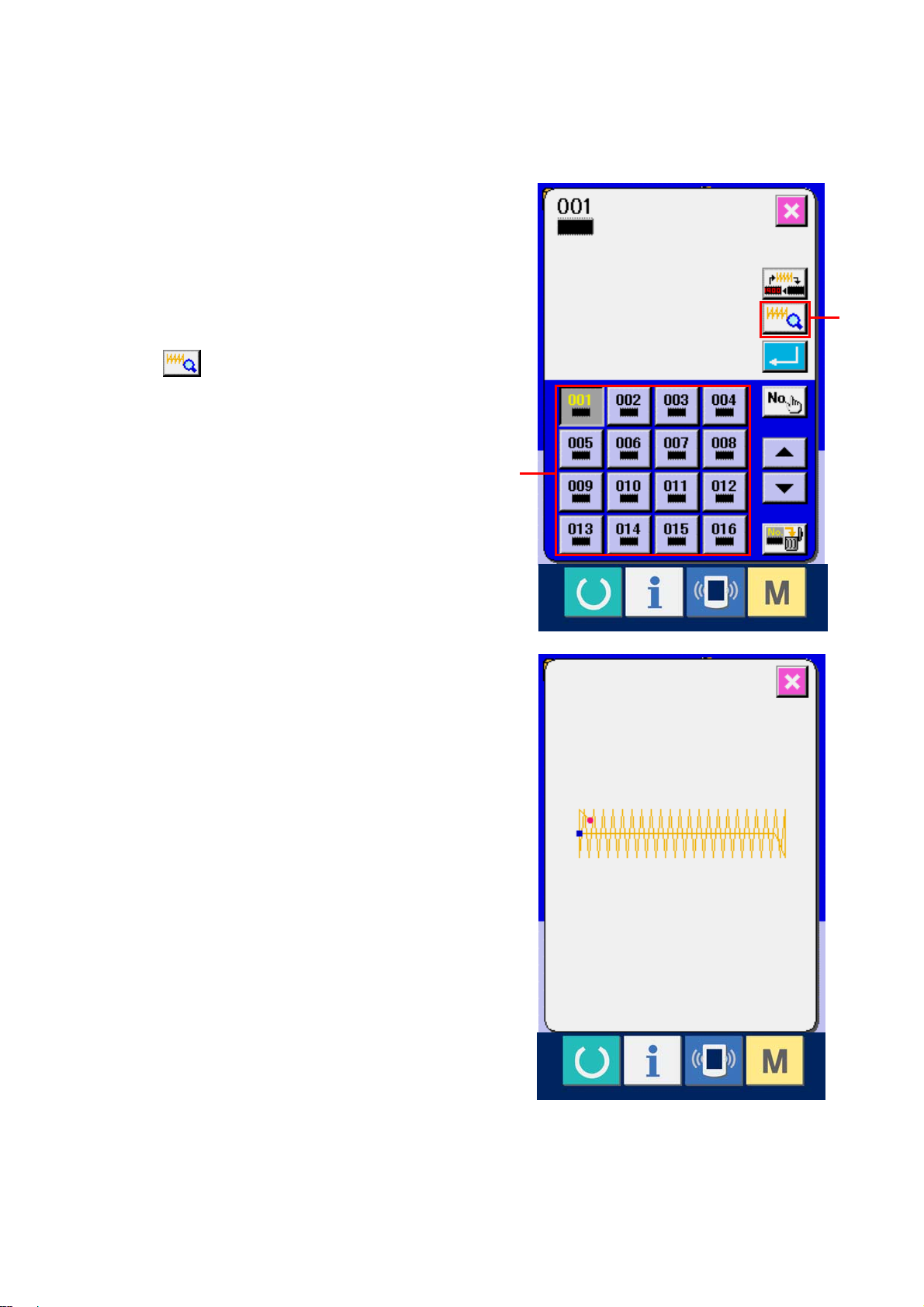
縫い形状が LK-1900 パターン、ユーザーパターンの
場合には右のような画面が表示されます。した。
LK-1900 パターンもしくはユーザーパターンに登録さ
れているパターンNo. 選択ボタン(H)が表示されます。
選択したいパターンNo. のボタンを押して下さい。
また選択した形状を確認したい場合には、ビューアー
ボタン
れ、選択した形状を表示します。
(I)を押すと、ビューアー画面が表示さ
I
H
16
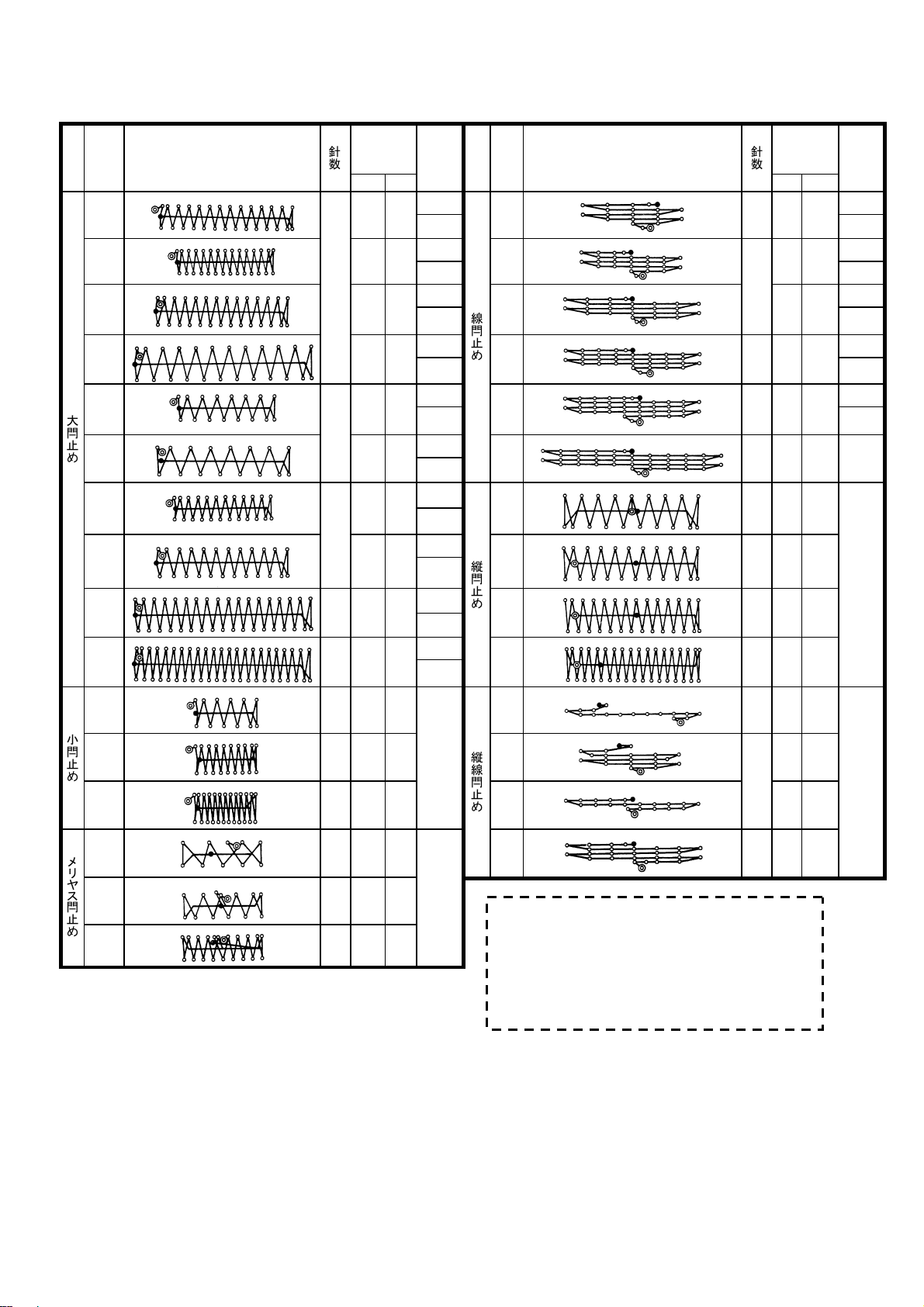
5. 縫い形状一覧
No 針落ち図
(51)
3
横
針数
サイズ
(mm)
縦 横
42
2. 0 16
2. 0 10
2. 5 16
(注 2)
押さ
えNo
1 1 1
2
1 1 2
2
1 6 ※
4
No 針落ち図
17
18
19
線閂止め
21 0 10
28
針数
横縦
0 10
0 25
横
サイズ
(mm)
(注 2)
押さ
えNo
2
2
7
3. 0 24
4
大閂止め
6
8
9
※
10
11
小閂止め
12
13
28
2. 0 10
2. 5 16
2. 0 10
36
2. 5 16
56 3. 0 24
64 3. 0 24
21 2. 5 6 27
28 2. 5 6 28
36 2. 5 6
6 6 ※
7
1 6 5
2
1 ※
4
1 7
2
1 ※
4
6 ※
7
6
7
8
20
21
22
23
(上)
24
縦閂止め
縦線閂止め
25
26
29
(上)
(上)
(上)
(上)
(上)
(上)
(下)
36 0 25
41 0 25
44 0 35 (注 3)
28 20 4. 0
(下)
36 20 4. 0
(下)
42 20 4. 0
(下)
56 20 4. 0
(下)
18 20 0
(下)
21
(下)
7
7
9
11
10 0
20 0
14
メリヤス閂止め
15
16
14 2. 0 8
21 2. 0 8
28 2. 0 8
5
30
(上)
注意
1. 縫いサイズは拡大率 100%の寸法です。
2. 押えNoは、別紙押え一覧表を参照してください。
3. 22 はブランク材を加工してご使用ください。
4. ※印のパターンは、デニム縫製にご利用ください。
5. No51 は糸つかみ無し用です。
(下)
17
28 20 0
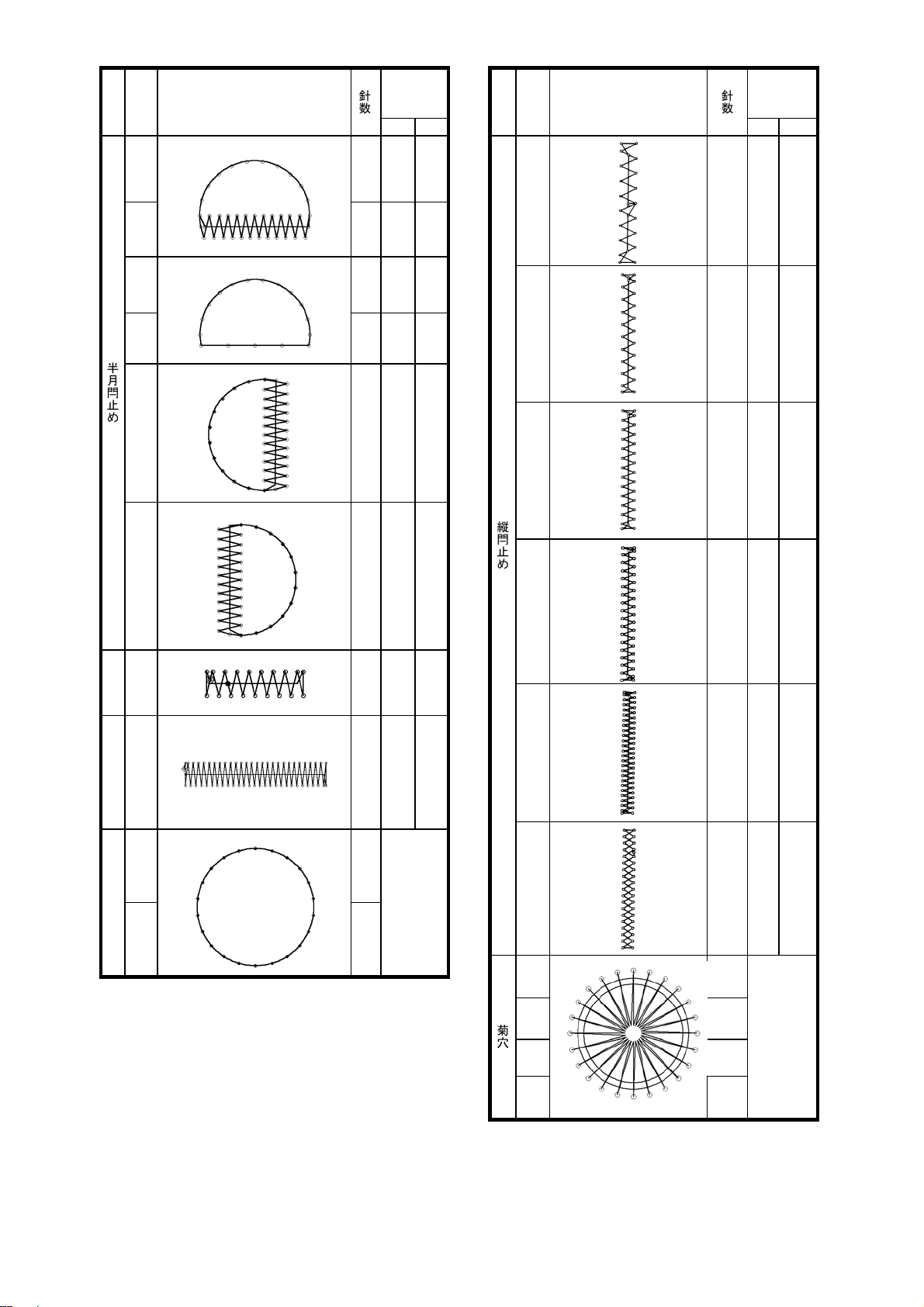
No 針落ち図
31 52 7 10
針数
横
サイズ
(mm)
縦横
No 針落ち図
41
サイズ
横縦
横
(mm)
針数
29 20 2. 5
32
33 24 6 10
34
半月閂止め
35
36
63 7 12
31 6 12
48 10 7
48 10 7
42
43
縦閂止め
44
39 25 2. 5
45 25 2. 5
58 30 2. 5
大
37
閂
止
め
メ
38
リ
ア
ス
閂
止
め
39 28
丸
閂
止
40
め
90 3 24
28 2 8
Φ12
48
45
46
47 91
48 99
菊穴
49 148
50 164
75 30 2. 5
42 30 2. 5
Φ8
18
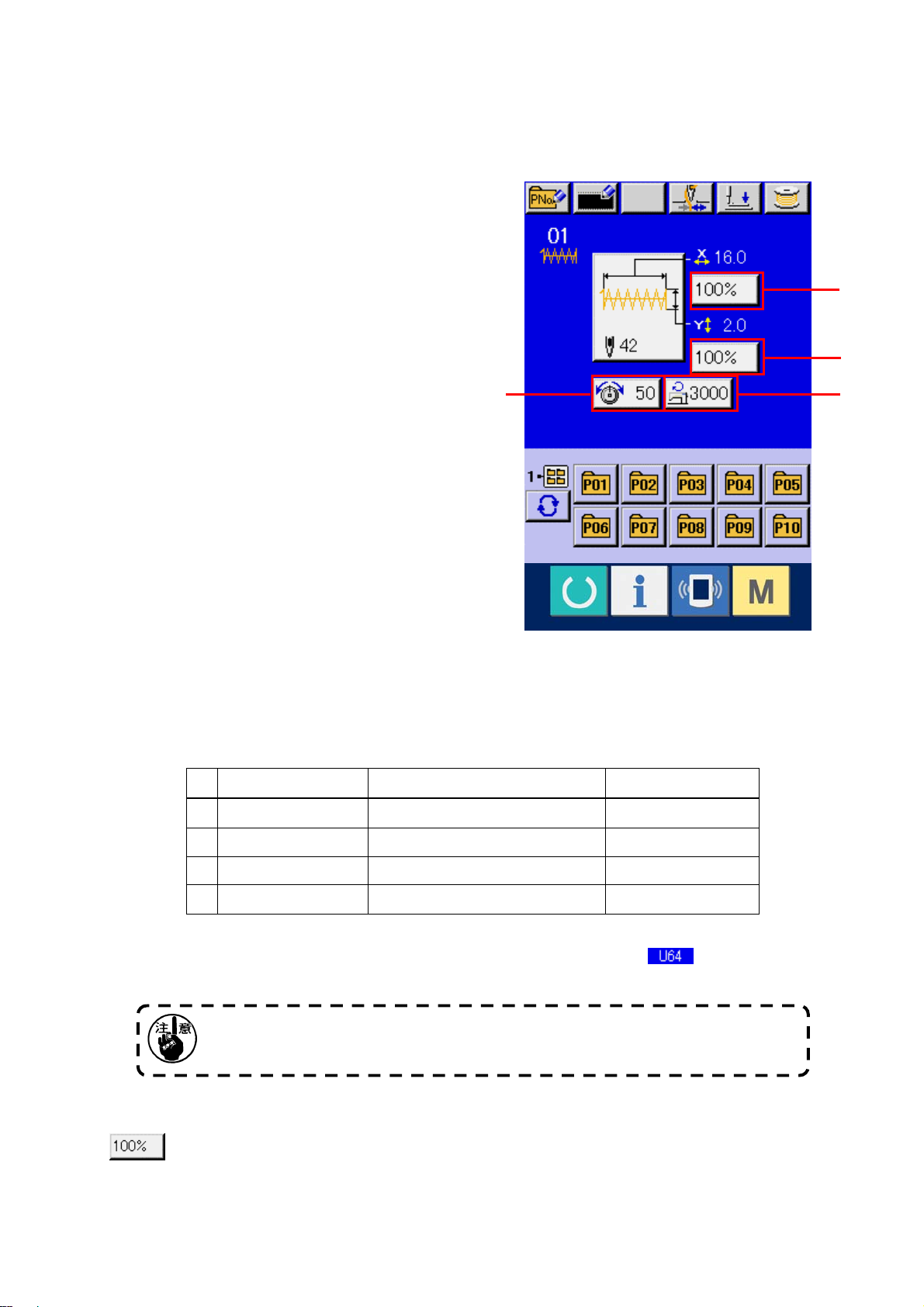
6. 項目データの変更を行うには
① データ入力画面を表示する
データ入力画面の場合にて、項目データの変
更が可能になります。縫製画面(緑色)の場合
には、準備スイッチを押し、データ入力画面(青
色)を表示してください。
C D
※ 糸張力値は縫製画面でも変更が可能です。
② 項目データ入力画面を表示する
変更したい項目データのボタンを押すと項目データ入力画面を表示します。
項目データは、下記 4 項目です。
A
B
項目 入力範囲 初期値
A X方向拡大縮小率 20~200(%) 100(%)
B Y方向拡大縮小率 20~200(%) 100(%)
C 糸張力 0~200 50
D 最高速度制限 400~3000(rpm) 3000(rpm)
※ A X方向の拡大縮小率、B X方向の拡大縮小率は、メモリースイッチ
値入力に変更することが可能です。
100%を超える設定は、針と布押えが干渉し、針折れが発生するなど危険です。
例として、X拡大縮小率を入力してみます。
(A)を押して、項目データ入力画面を表示します。
の選択にて、実寸
19
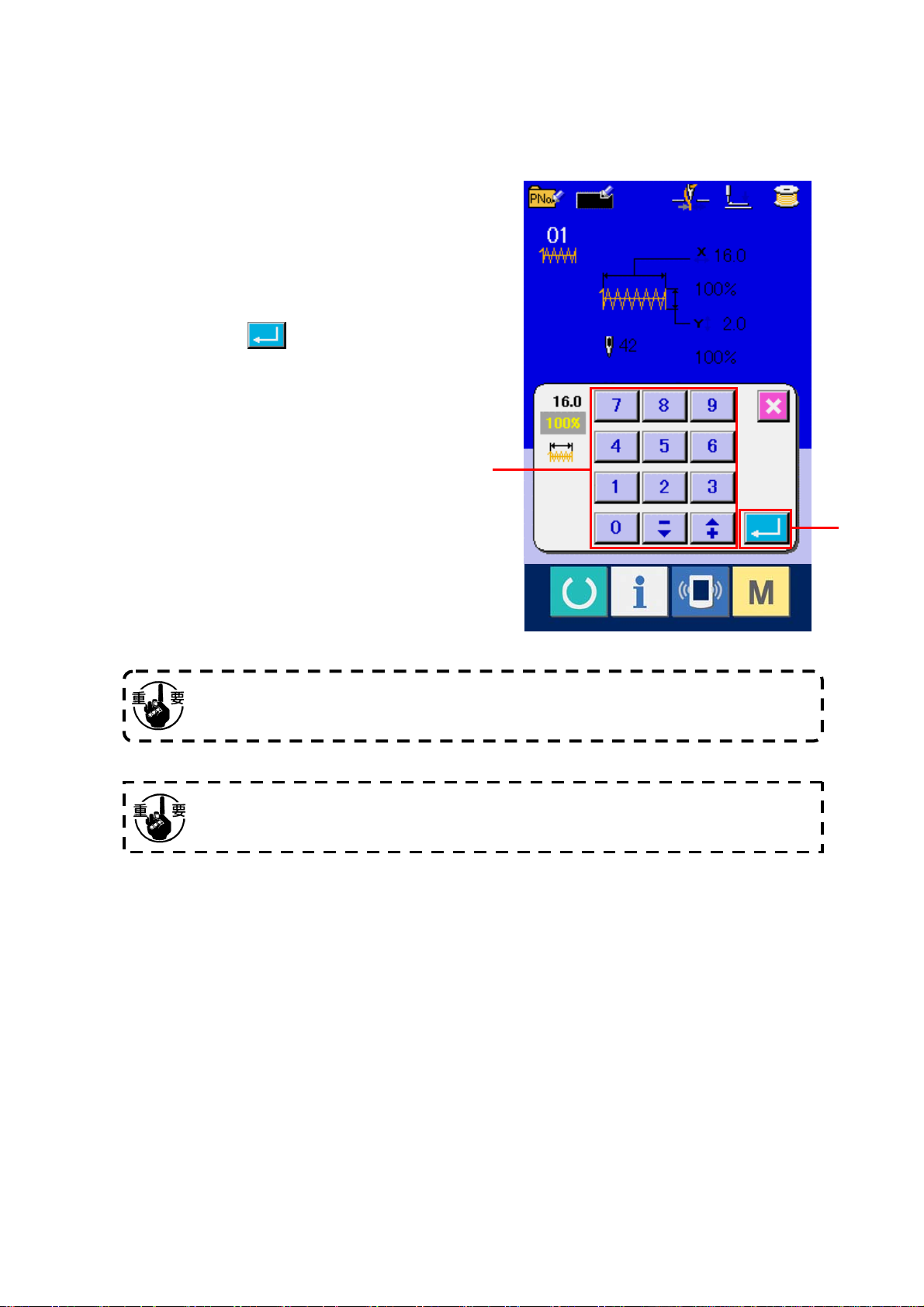
③ データを入力する
テンキー、+・-キー-(E)で希望の値を入力し
てください。
④ データを確定する
エンターボタン
(F)を押すと、データ
が確定します。
※ 他の項目データについても、同様の操作でデ
ータを変更することができます。
準備キーを押さずに電源を切ったとき、パターンNo.、XY拡縮率、最高回転数、糸張力の設定値は記憶さ
れません。
E
F
準備完了状態で糸張力の変更を行った場合に、準備キーを押さずに電源を切ったとき、もしくは縫製を行
わず電源を切ったときの設定値は記憶されません。
20
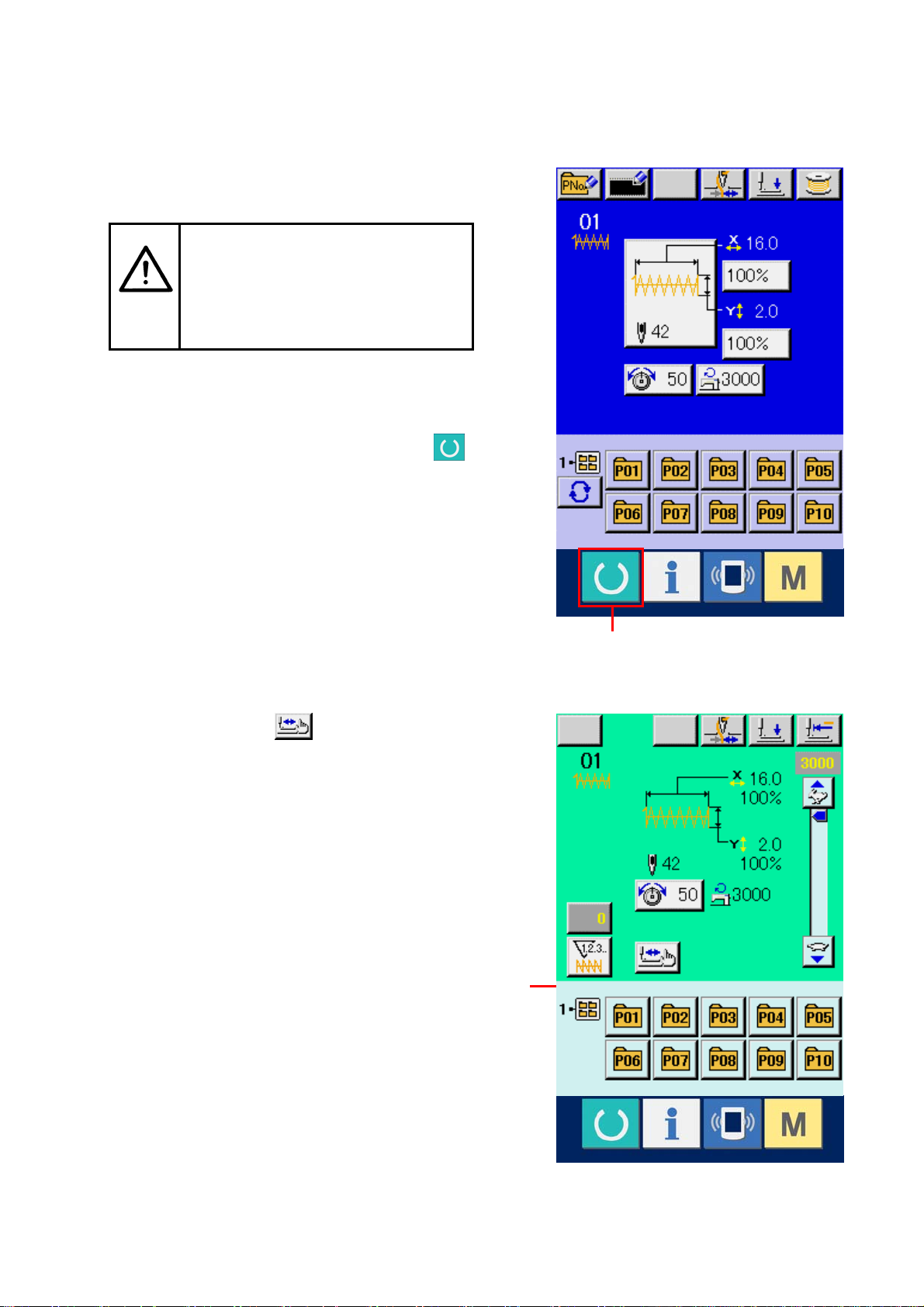
7. パターン形状の確認
パターン選択後は必ずパターンの形状を確認し
てください。万一押えよりパターンがはみ出して
いると、縫製途中で針が押えに干渉し、針折れ
注 意
① 縫製画面を表示する
データ入力画面(青色)を表示し、準備キー
(C)を押すと液晶表示の背景色が緑色に変わり
縫製可能となります。
が発生するなど危険です。
② ステップ縫い画面を表示する
ステップ縫いボタン
(B)を押すと、ステッ
プ縫い画面を表示します。
A
B
21

③ フットスイッチで押えを下降する
このモードではフットスイッチを踏み込んでもミシ
ンスタートはしません。
④ 押えを下降した状態で運針を進める
E
押え後退ボタン
(C)、押え前進ボタン
(D)で形状を確認してください。
⑤ 形状確認を終了する
キャンセルボタン
(E)を押すと、縫製画面
に戻ります。形状確認が縫い始め位置、もしく
は縫い終わり位置に無い場合は、フットスイッ
チを押すと確認途中カラー縫製することが可能
です。
電源ON直後、押さえは下降しません。
C
D
22
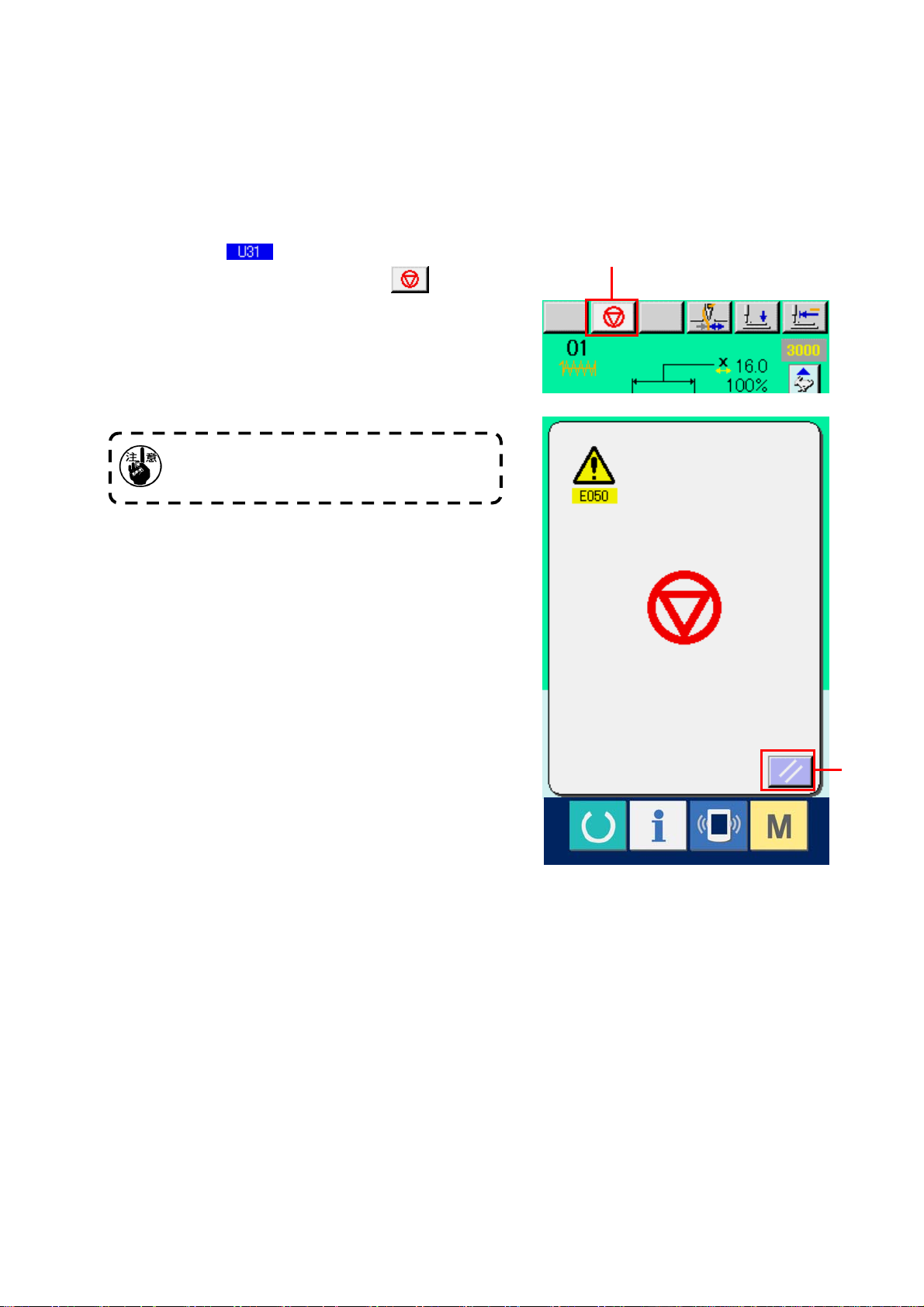
8. 一時停止の使い方
メモリースイッチ
択すると、縫製画面上に一時停止ボタン
でパネル一時停止ボタンを選
(A)を
表示します。縫製中に一時停止スイッチを押すと、ミシ
ンを停止させることができます。このとき、エラー画面が
表示され、停止スイッチが押されたことを知らせます。
一時停止の外部スイッチを使用する場合も、同様の
操作を行います。
A
B
23
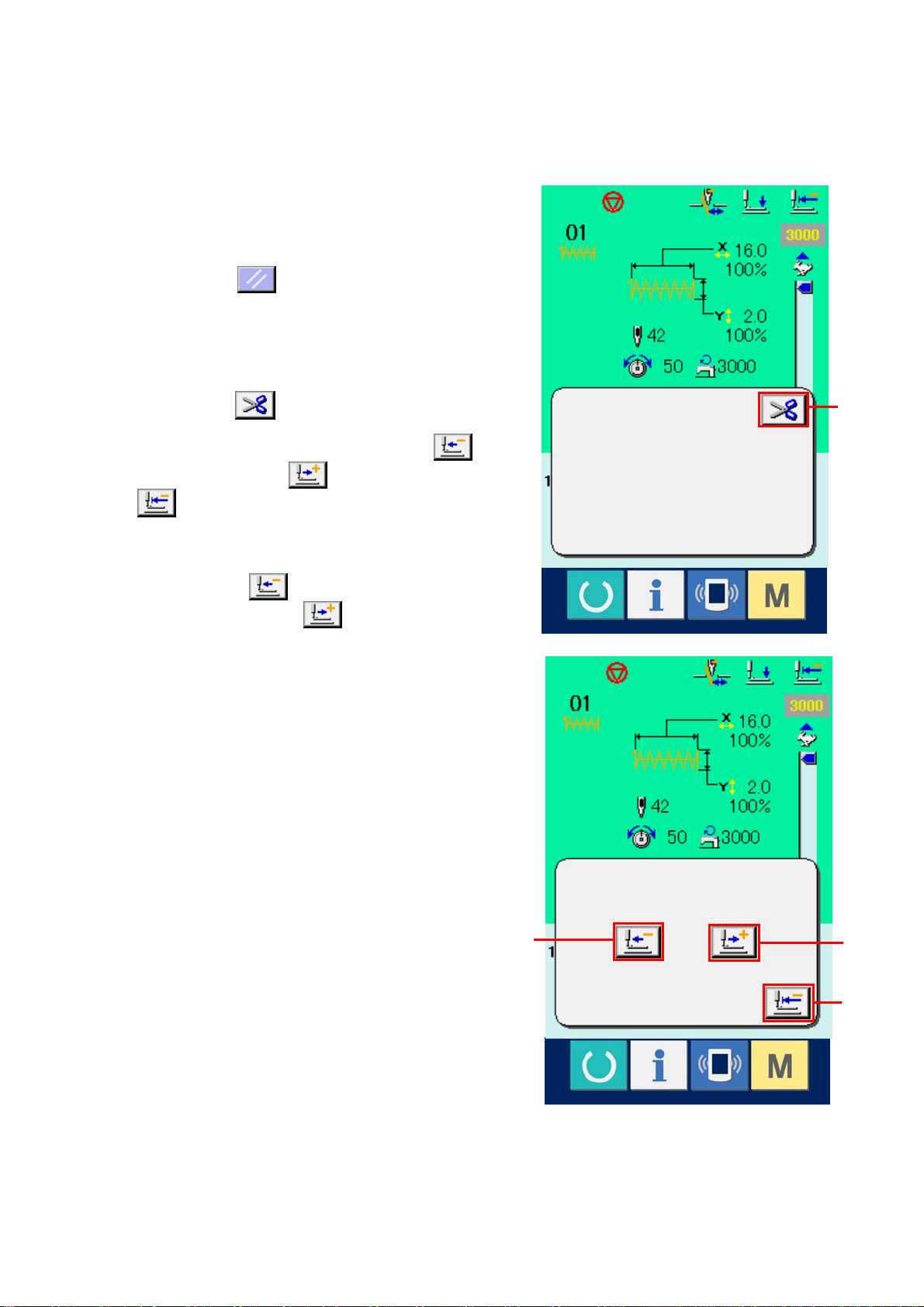
8-1 途中カラー続けて縫製を行うには
① エラーを解除する
リセットボタン
と、縫製画面が表示されます。
② 糸切りを行う
糸切りボタン
糸切りを行うと、画面上に、送り後退ボタン
(D)、送り前進ボタン (E)、原点復帰ボタン
(F)が表示されます。
③ 押えを縫い直し位置に合わせる
送り後退ボタン
つ戻り、送り前進ボタン
つ進みます。縫い直し位置まで押えを移動してくださ
い。
④ 縫製を再スタートさせる
(B)を押してエラーを解除する
(C)を押して糸切りを行います。
(D)を押すと押さえが 1 針ず
(E)を押すと1針ず
C
ペダルを踏み込むと縫製が再スタートします。
D
E
F
24
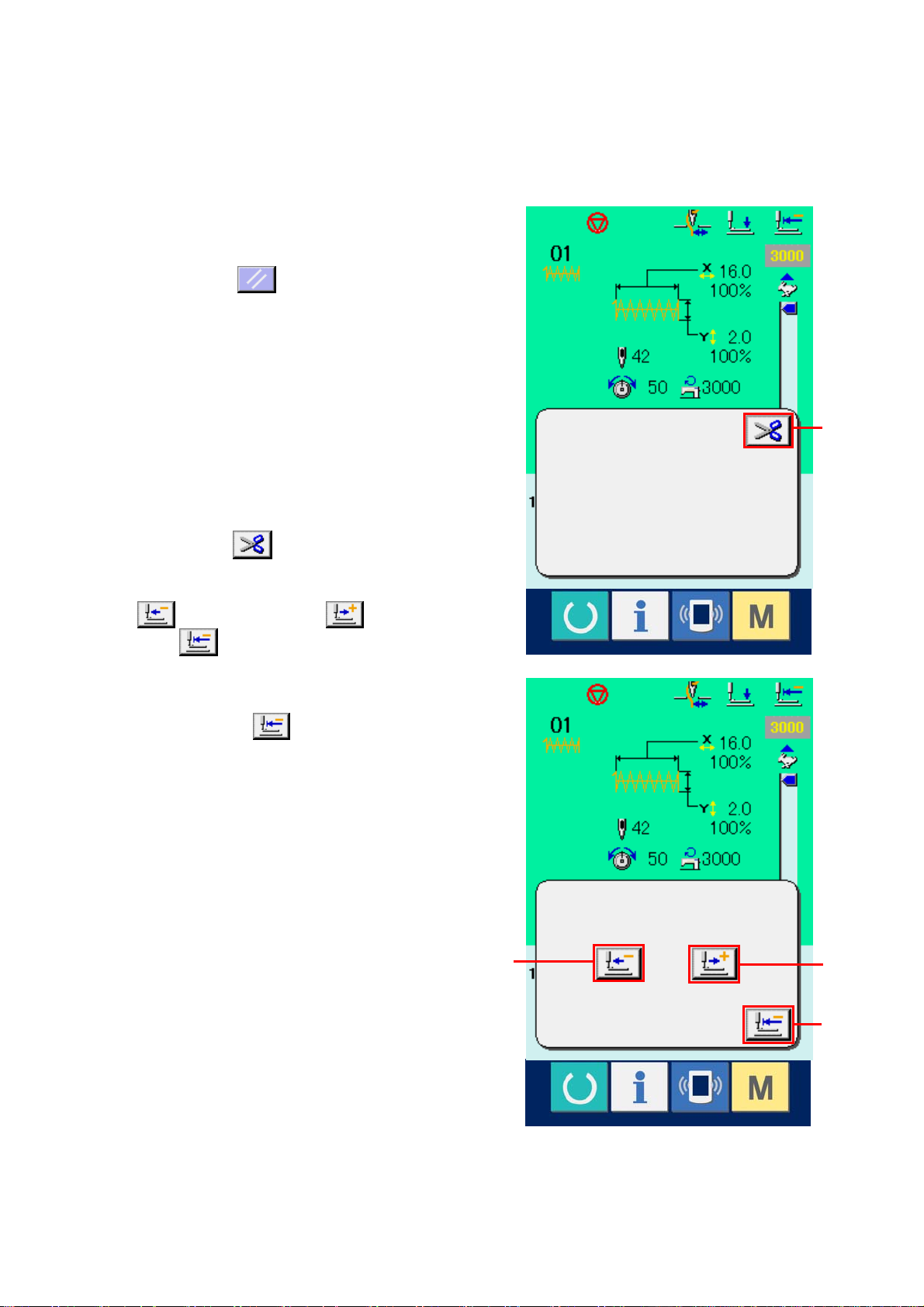
8-2 最初カラー縫い直すには
① エラーを解除する
リセットボタン
ると、縫製画面が表示されます。
② 糸切りを行う
糸切りボタン
す。糸切りを行うと、画面上に、送り後退ボタン
(D)、送り前進ボタン (E)、原点復帰
ボタン
③ 原点復帰する
原点復帰ボタン
(F)が表示されます。
(B)を押してエラーを解除す
(C)を押して糸切りを行いま
(F)を押すと、ポップアッ
C
プを閉じ縫製画面を表示し、縫い始め位置へ戻
ります。
④ 最初カラー縫製作業をやり直す
ペダルを踏み込むと縫製が再スタートします。
D
E
F
25
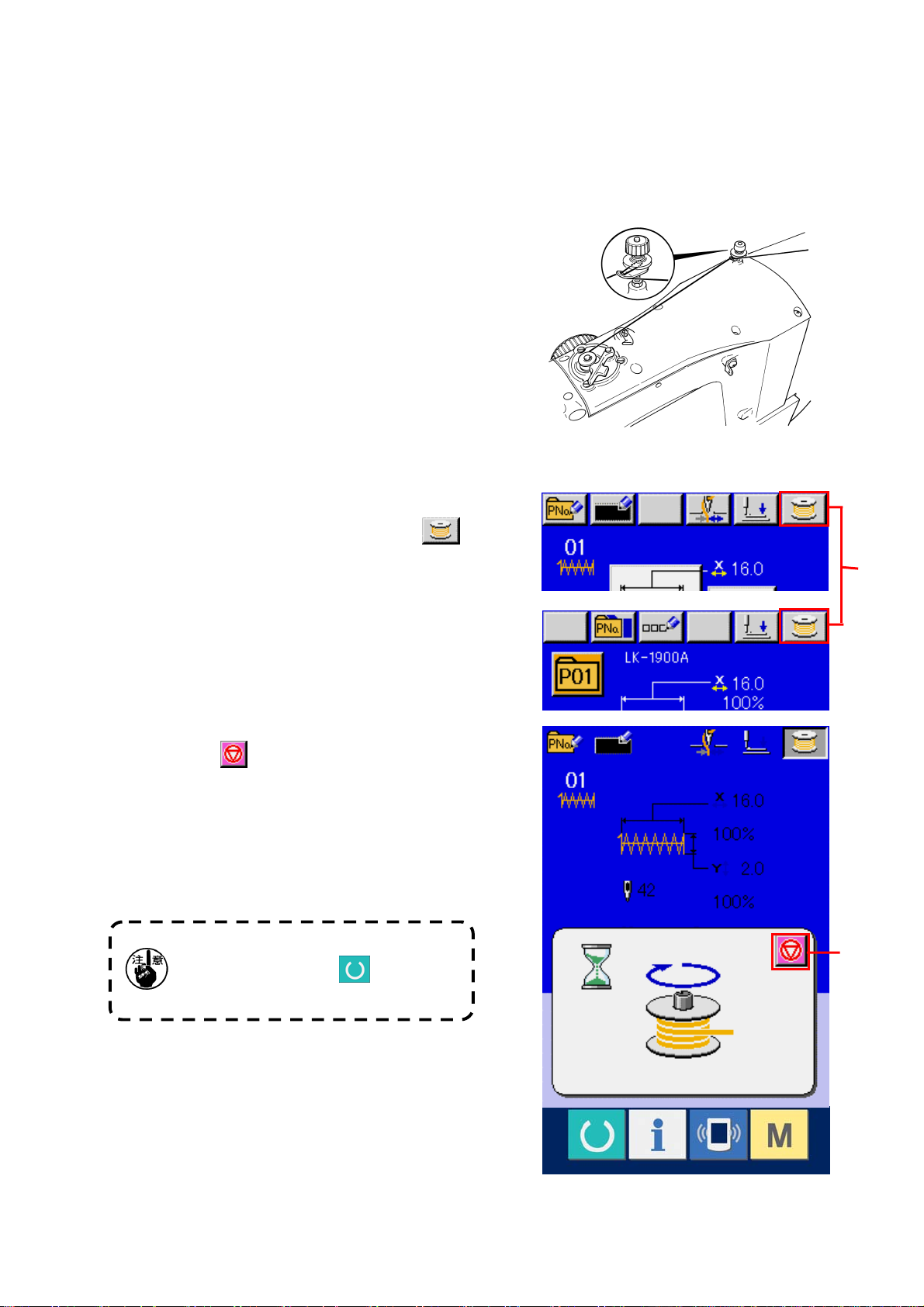
9. 下糸を巻くには
9-1 縫製しながら下糸巻きを行う場合
右図のように糸を通して下糸を巻きます。
9-2 下糸巻きのみを行う場合
① 下糸巻き画面を表示する
データ入力画面(青色)にて糸巻きボタン
(A)を押すと、糸巻き画面が表示されます。
② 糸巻きを開始する
起動ペダルを踏むとミシンが回転し、下糸巻きを
始めます。
③ ミシンを停止する
停止ボタン
(B)を押すとミシンは停止し、通
常モードに戻ります。または、下糸巻き中に起動
ペダルを再度踏むと糸巻きモードのままでミシン
が停止しますので、再度起動ペダルを踏むと下
糸巻きを再開します。複数のボビンに糸を巻く場
合にご使用ください。
電源ON直後は糸巻きは動作しません。1 度、
パターンNo.等を設定し、 キーを押して縫
製LEDを点灯させてから行ってください。
A
B
26
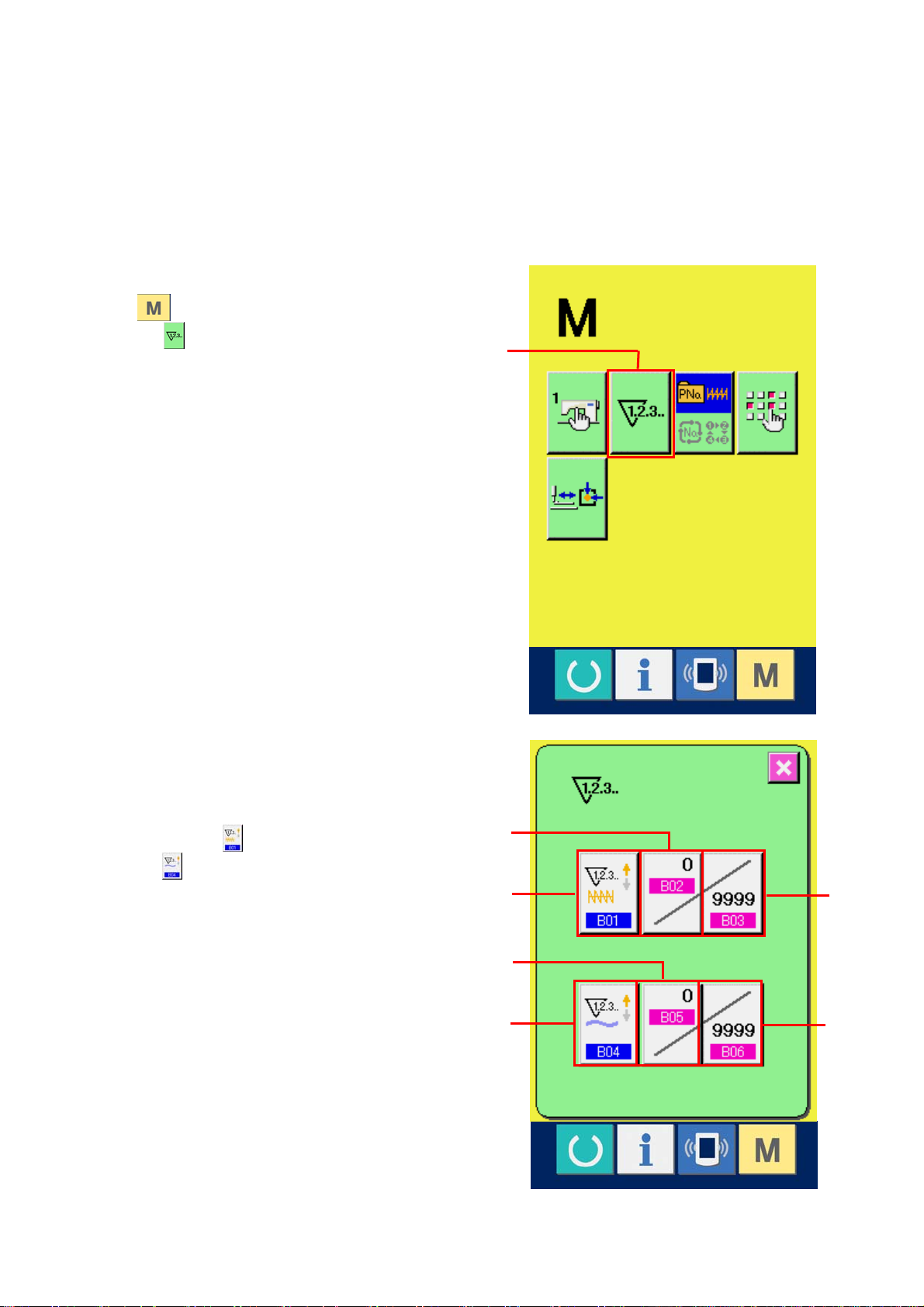
10. カウンタを使うには
10-1 カウンタの設定方法
① カウンタ設定画面を表示する
スイッチを押すと画面上にカウンタ設定ボ
タン
(A)が表示されます。このボタンを押す
と、カウンタ設定画面が表示されます。
A
② カウンタ種別の選択
本ミシンには、縫製カウンタと枚数カウンタの 2
種類のカウンタがあります。縫製カウンタ種別
選択ボタン
ン
(C)を押してカウンタ種別選択画面を表
示させ、それぞれ個別にカウンタ種別を設定す
ることができます。
(B)枚数カウンタ種別選択ボタ
D
B
E
C
F
G
27
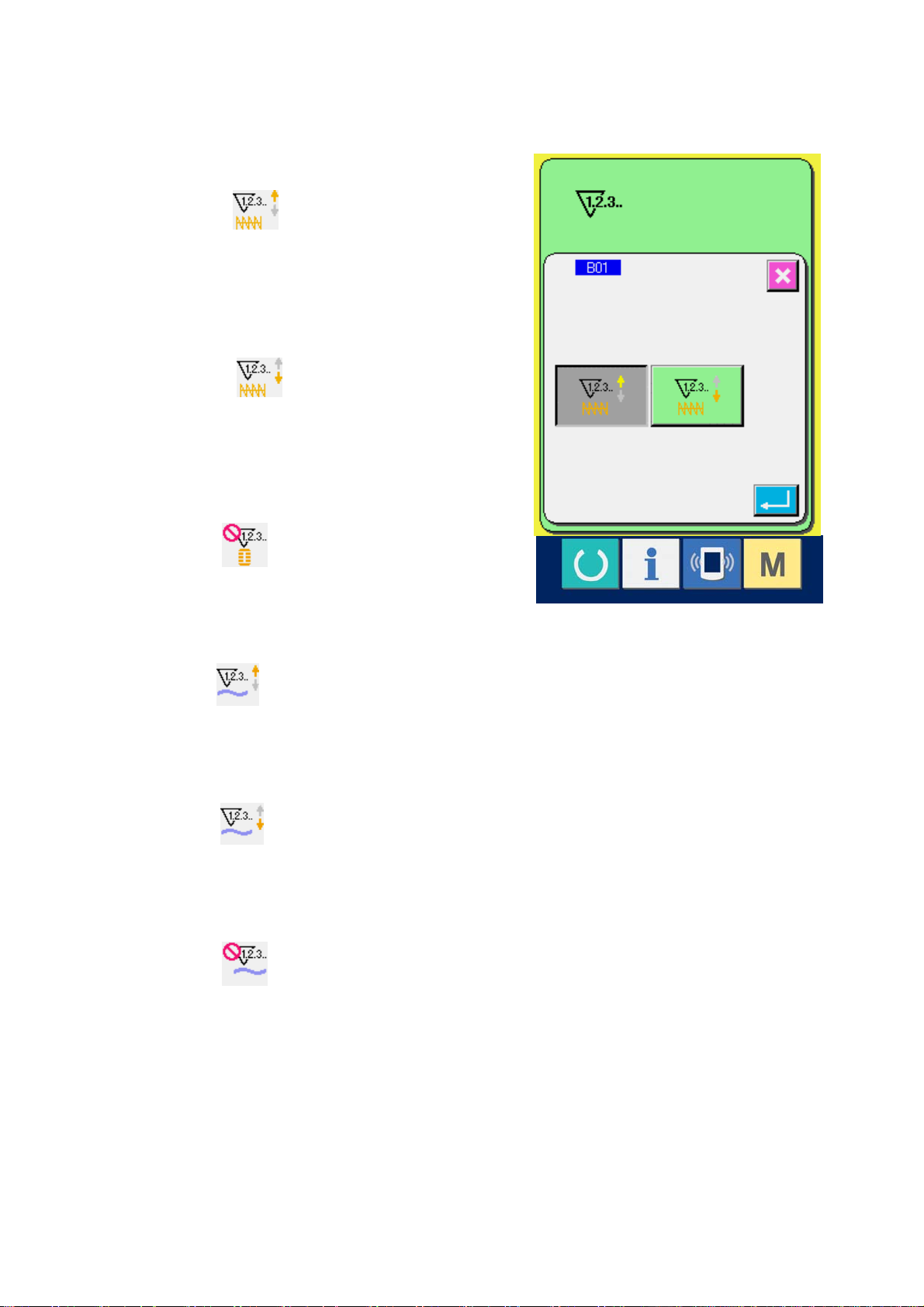
【 縫製カウンタ 】
アップカウンタ :
1 形状の縫製を行うごとに現在値をカウントアップしま
す。現在値と設定値が等しくなるとカウントアップ画面を
表示します。
ダウンカウンタ :
1 形状の縫製を行うごとに現在値をカウントダウンしま
す。現在値が 0 になるとカウントアップ画面を表示しま
す。
カウンタ未使用
【 枚数カウンタ 】
アップカウンタ
1 つの組み合わせ縫いを行うごとに現在値をカウントアップします。現在値と設定値が等しくなるとカウント
アップ画面を表示します。
ダウンカウンタ
:
:
1 つの組み合わせ縫いを行うごとに現在値をカウントダウンします。現在値が 0 になるとカウントアップ画面
を表示します。
カウンタ未使用
28
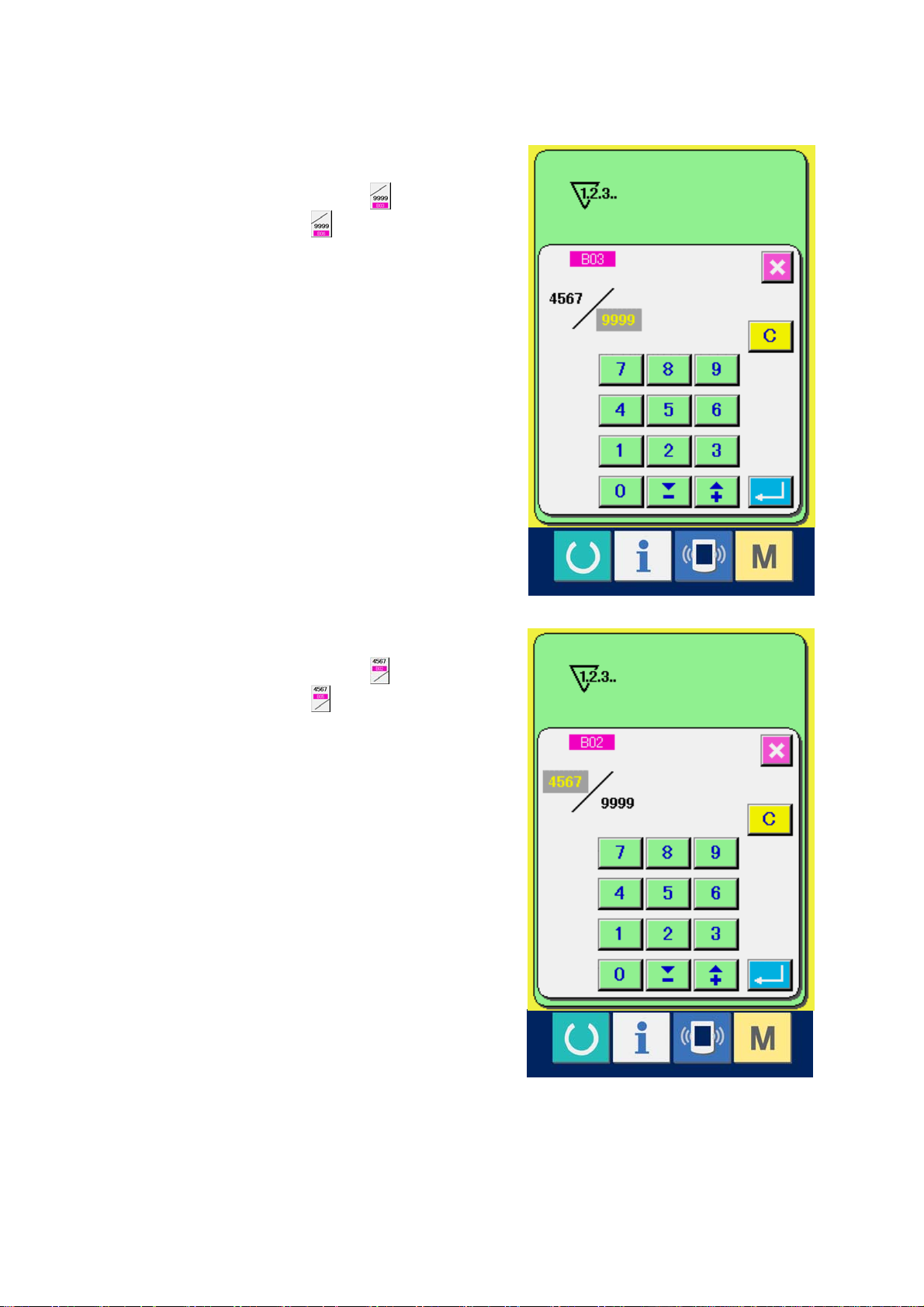
③ カウンタ設定値の変更
縫製カウンタの場合には、ボタン
カウンタの場合はボタン
値入力画面が表示されます。
ここで設定値を入力してください。
設定値に 0 を入力するとカウントアップ画面の表
示を行いません。
④ カウンタ現在値の変更
(G)を押すと、設定
(F)、枚数
縫製カウンタの場合には、ボタン
カウンタの場合はボタン
値入力画面が表示されます。
ここで現在値を入力してください。
(D)、枚数
(E)を押すと、現在
29
